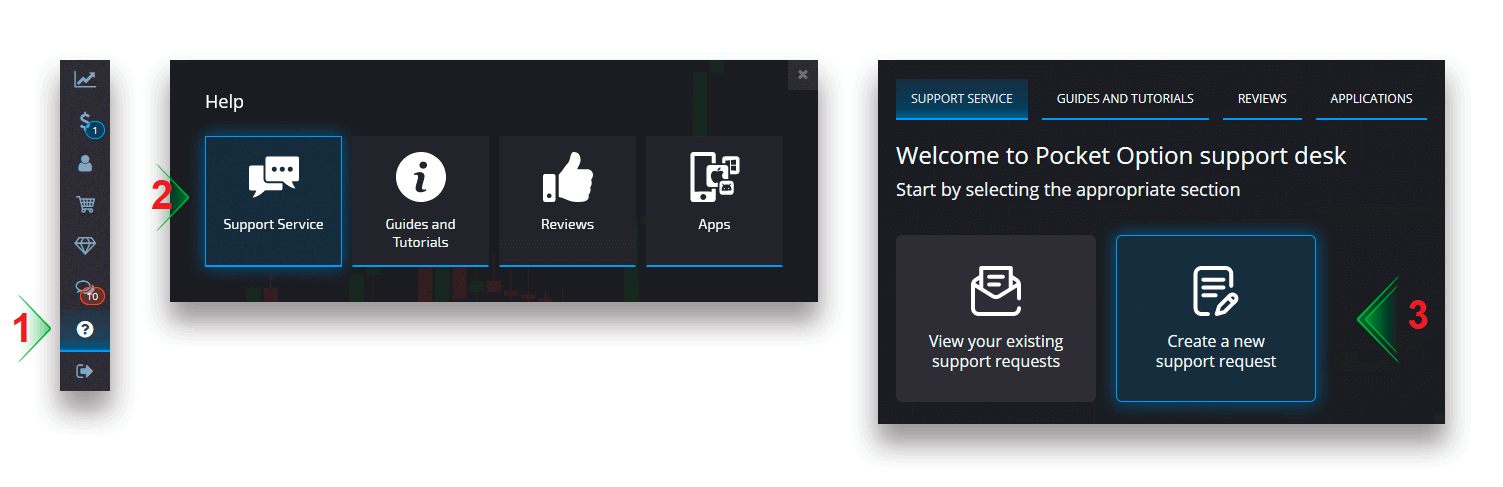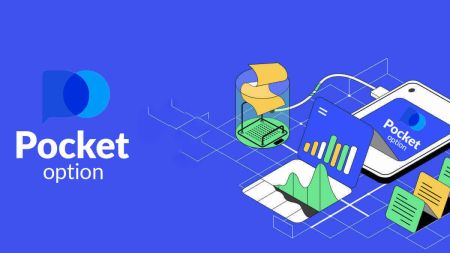Hoe te beginnen met Pocket Option Trading in 2024: een stapsgewijze handleiding voor beginners
Hieronder leggen we de stappen uit voor het openen van een echt handelsaccount bij Pocket Option, en leren we snel hoe u geld kunt verdienen op de markt voor digitale opties.
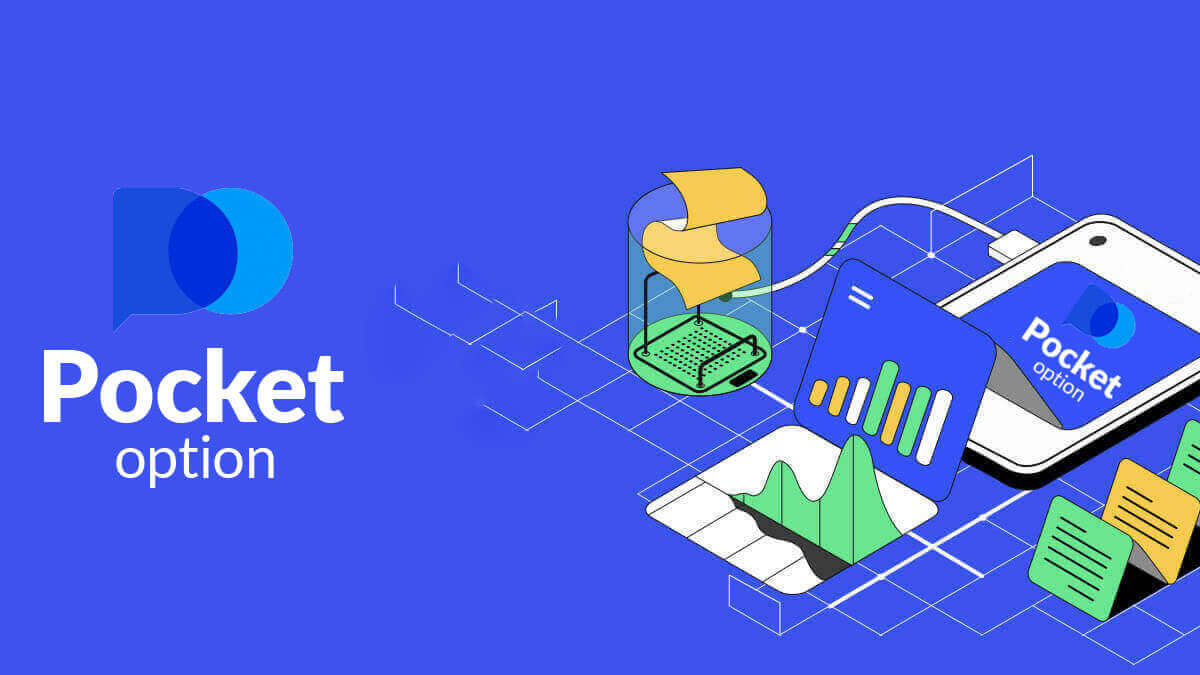
Hoe u zich aanmeldt voor Pocket Option
Start de handelsinterface in 1 klik
Registratie op het platform is een eenvoudig proces dat uit slechts een paar klikken bestaat. Om de handelsinterface met 1 klik te openen, klikt u op de knop "START IN ONE CLICK" .

Klik op "Demo-account" om te beginnen met handelen met een demo-account van $ 10.000.
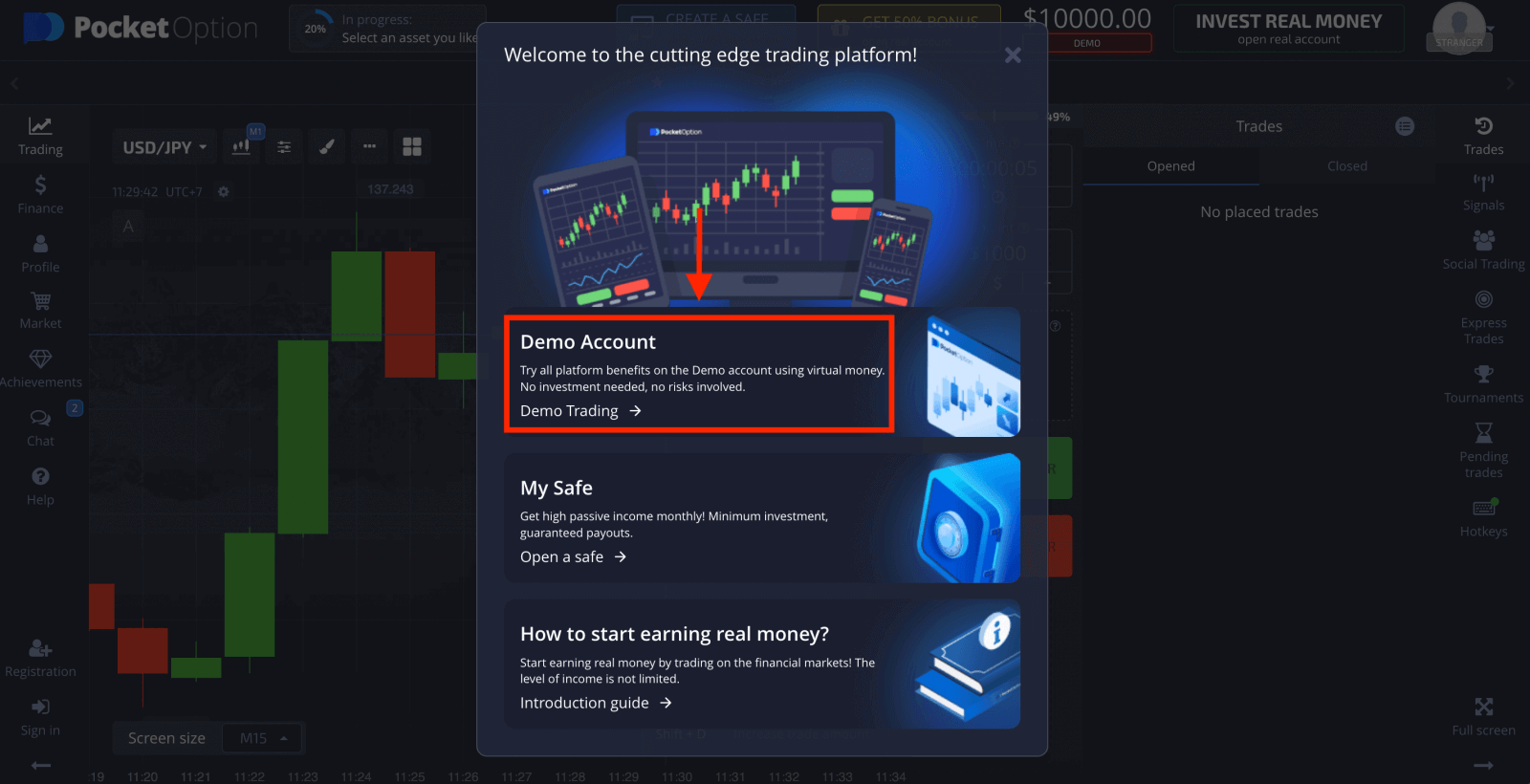
Hier is de demo-handelspagina

Om het account te blijven gebruiken, slaat u handelsresultaten op en kunt u handelen op een echt account. Klik op " Registratie " om een Pocket Option-account te openen.
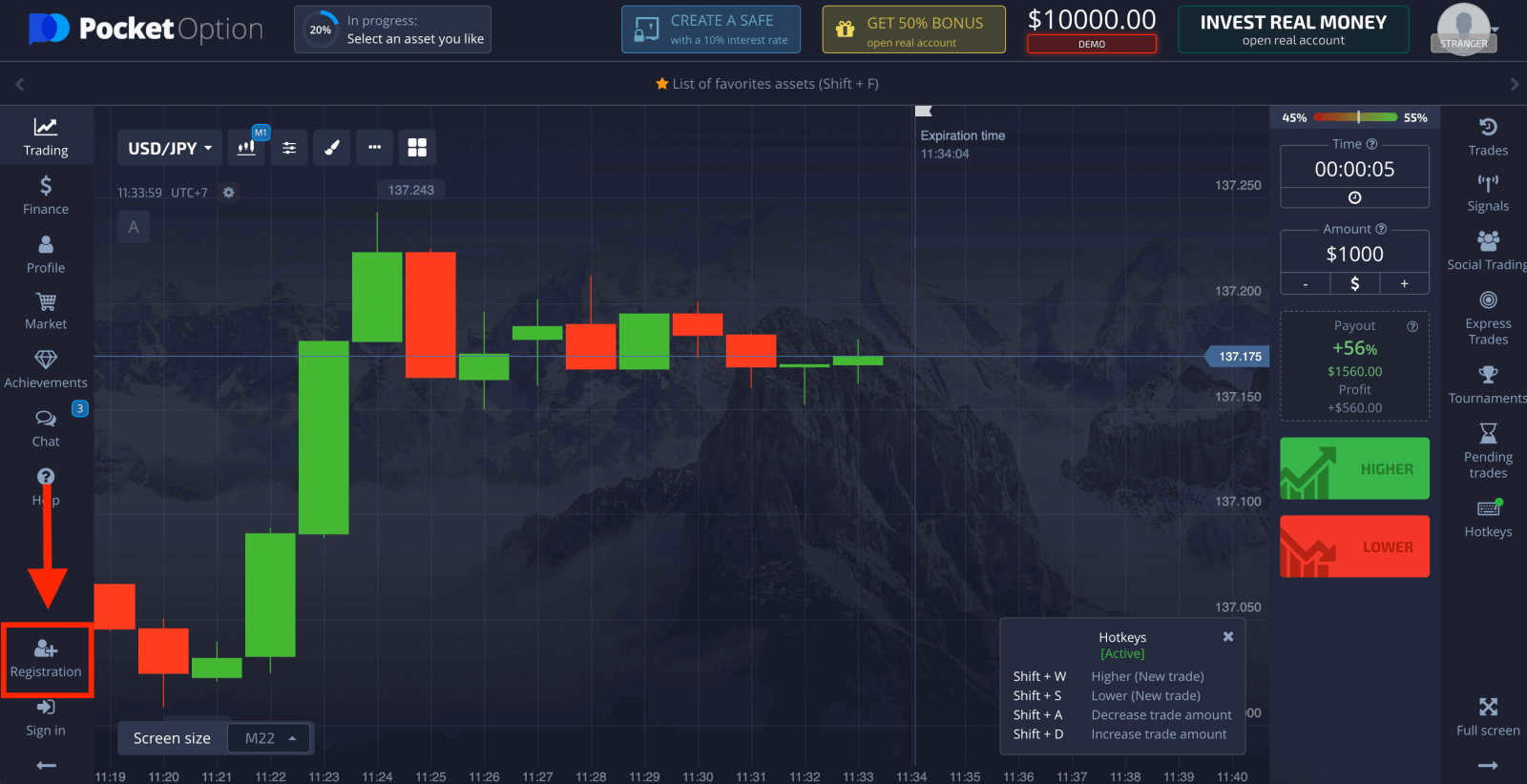
Pocket Option biedt registratie via Google, Facebook of e-mailadres. Het is een van de manieren om een account te openen op Pocket Option.
Hoe u een Pocket Option-account kunt aanmelden met e-mail
1. Om het openen van uw account (online registratie) met Pocket Option te starten, gaat u eerst naar Pocket Option en klikt u op " Registratie " in de rechterbovenhoek van de pagina.
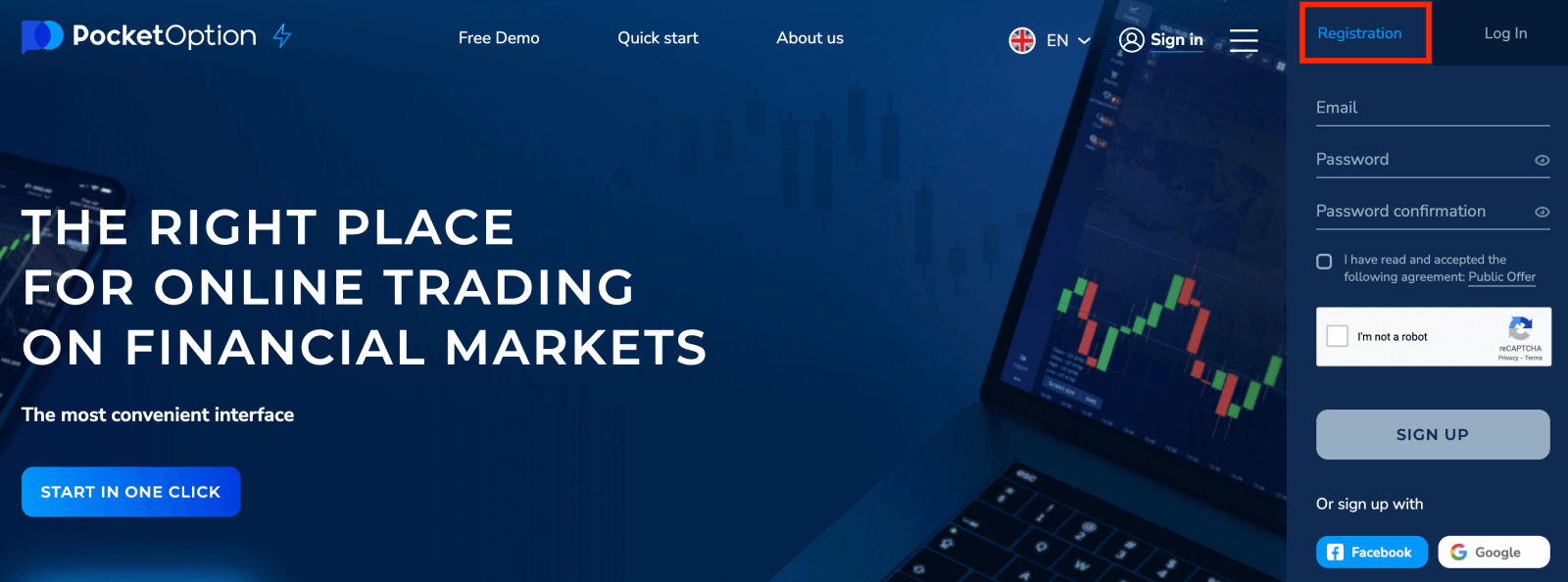
2. Voer handmatig de gegevens in die nodig zijn voor de registratie:
- Voer een geldig e-mailadres in.
- Maak een sterk wachtwoord.
- Lees en accepteer de overeenkomst.
- Klik op "AANMELDEN".
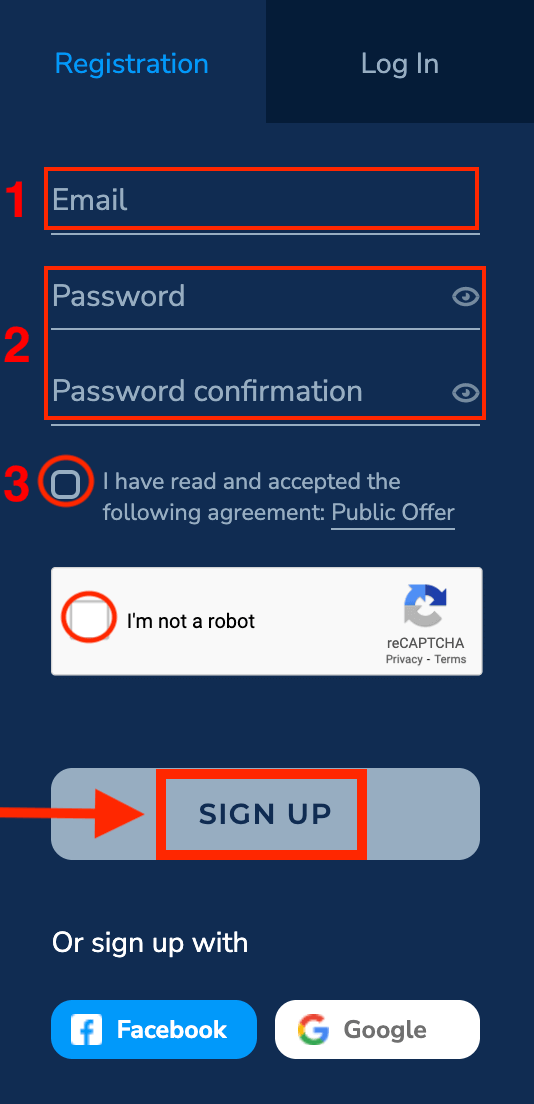
Pocket Option stuurt een bevestigingsmail naar uw e-mailadres . Klik op de link in die e-mail om uw account te activeren. U bent dus klaar met het registreren en activeren van uw account.
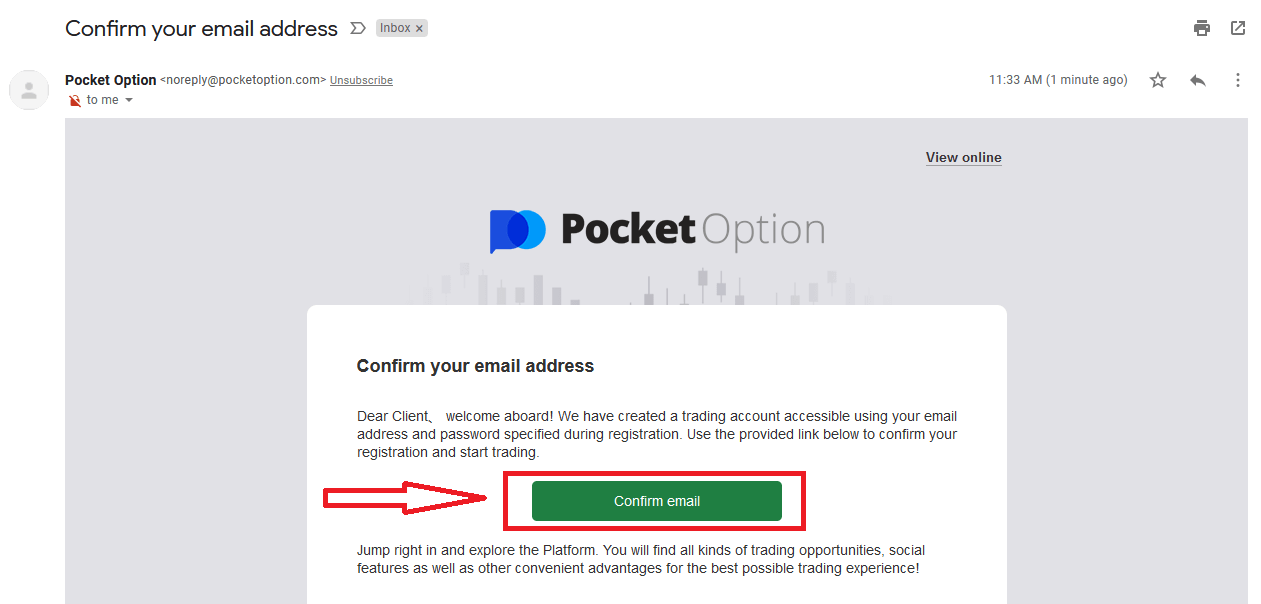
Uw registratie is voltooid en uw e-mailadres is geverifieerd.
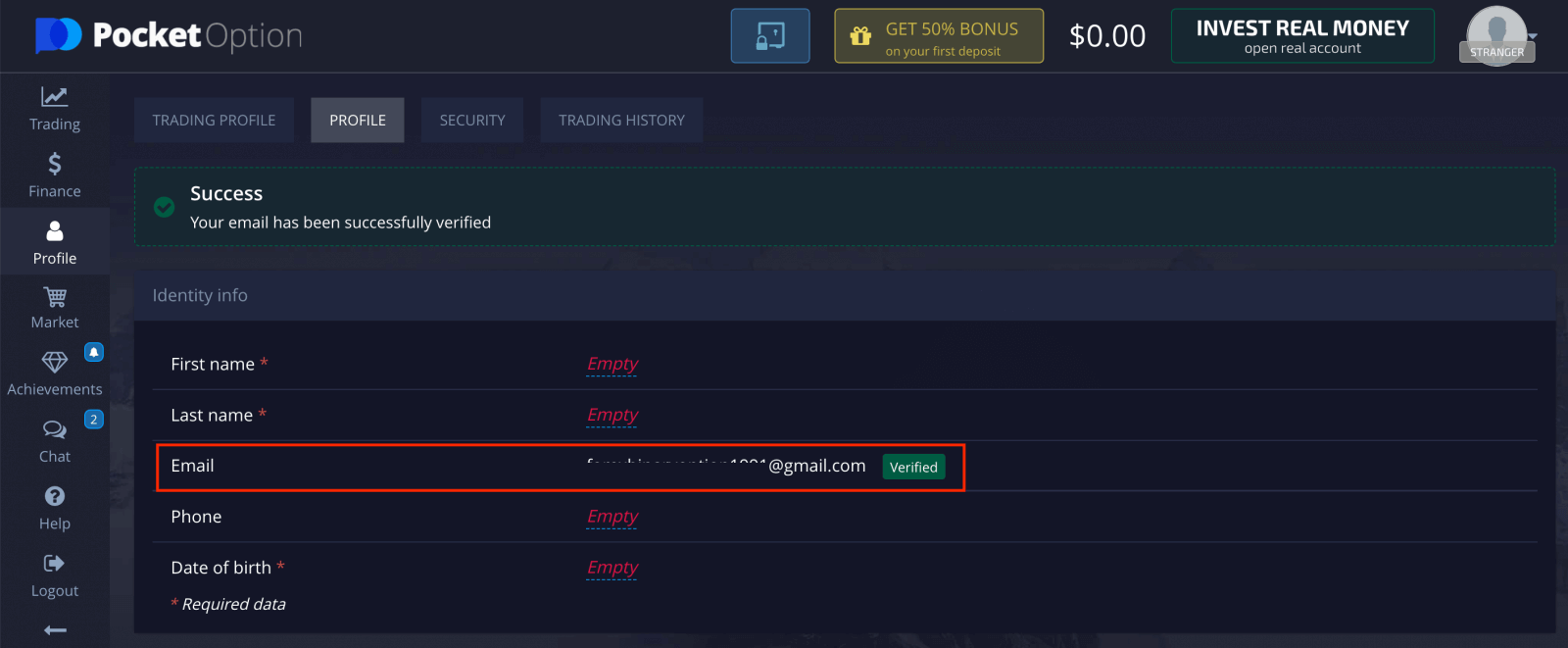
We raden aan om demohandel te gebruiken om te oefenen voordat u een echte storting doet. Vergeet niet meer te oefenen en meer kansen te hebben om echt geld te verdienen met Pocket Option, klik op "Trading" en "Quick Trading Demo Account" om te handelen met het demo-account.
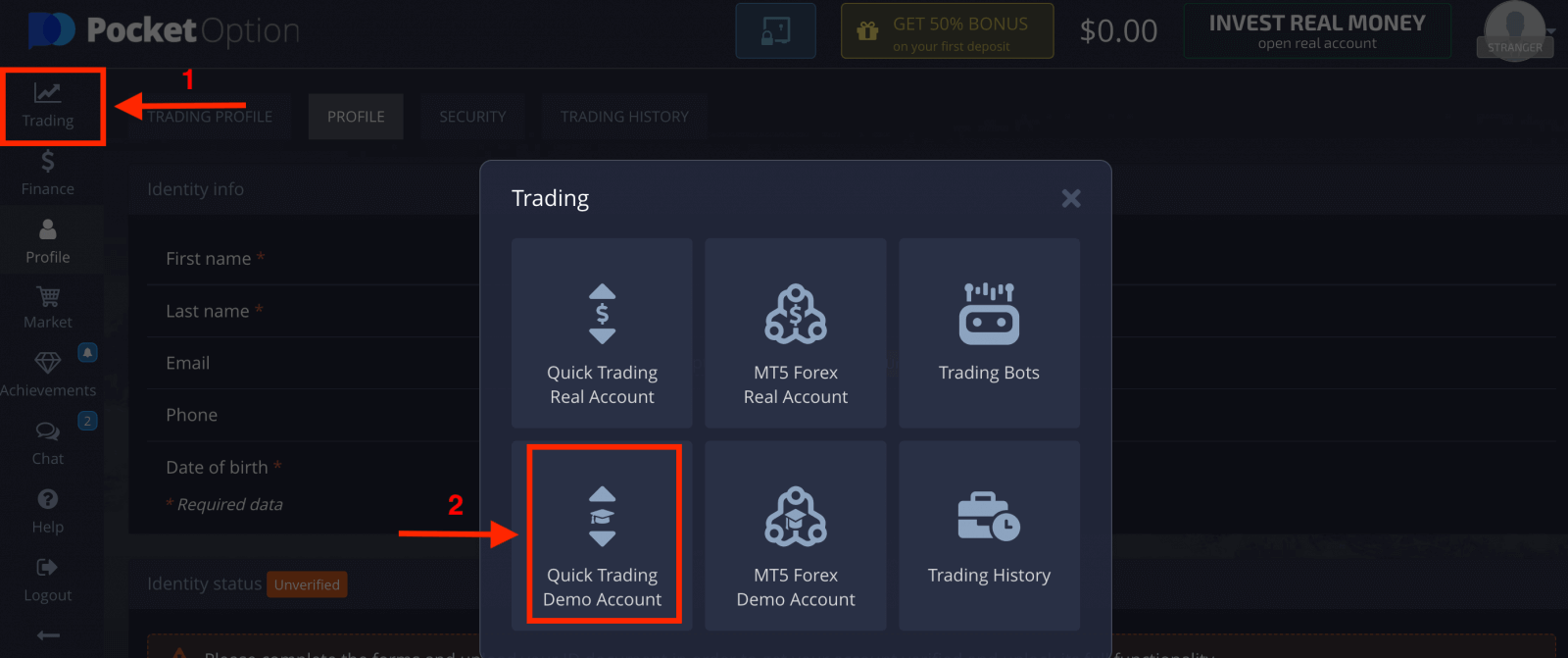
Nu kunt u beginnen met handelen. U heeft een demo-account van $ 1.000.
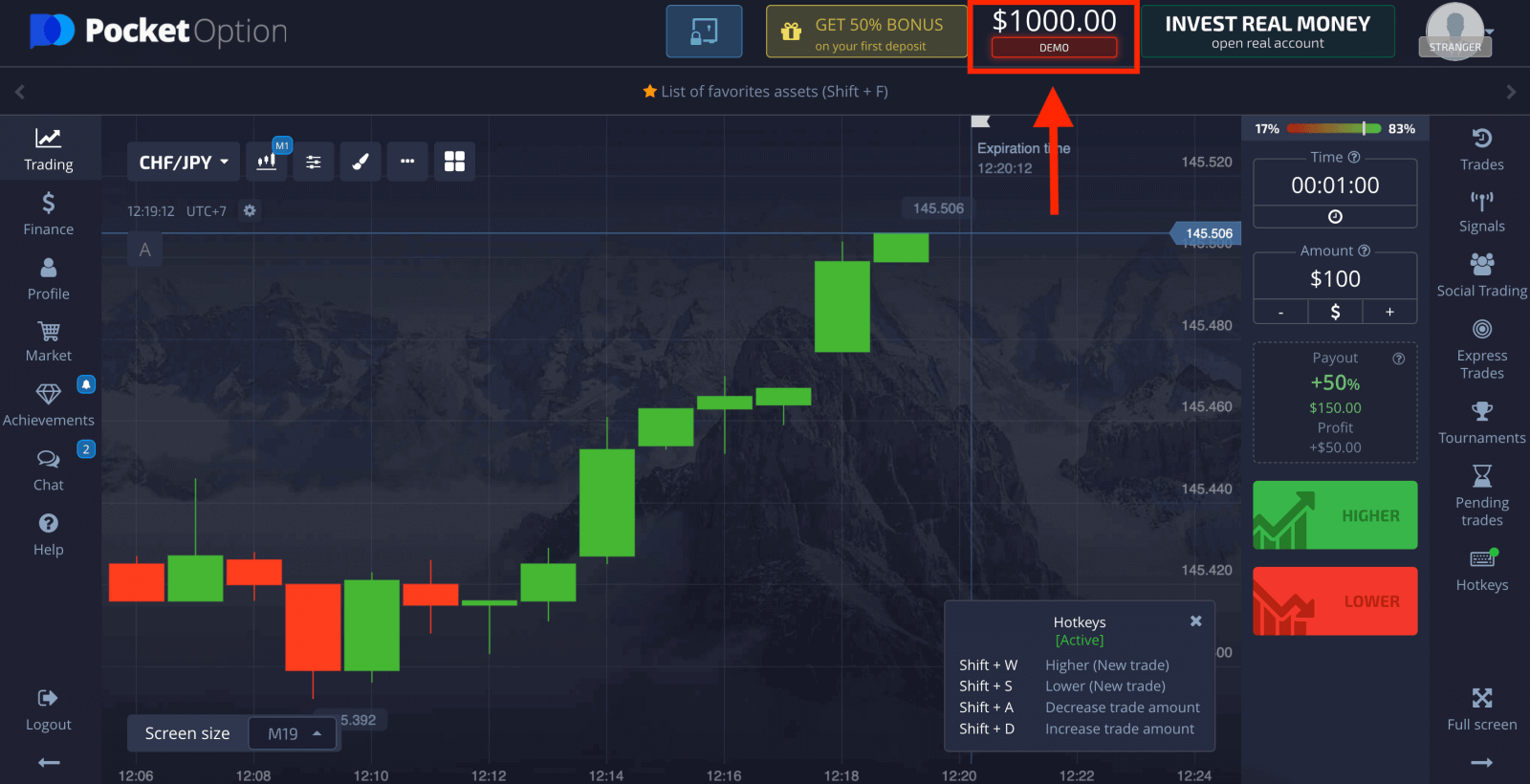
Klik op "Trading" en "Quick Trading Real Account" om te handelen met het Real-account.
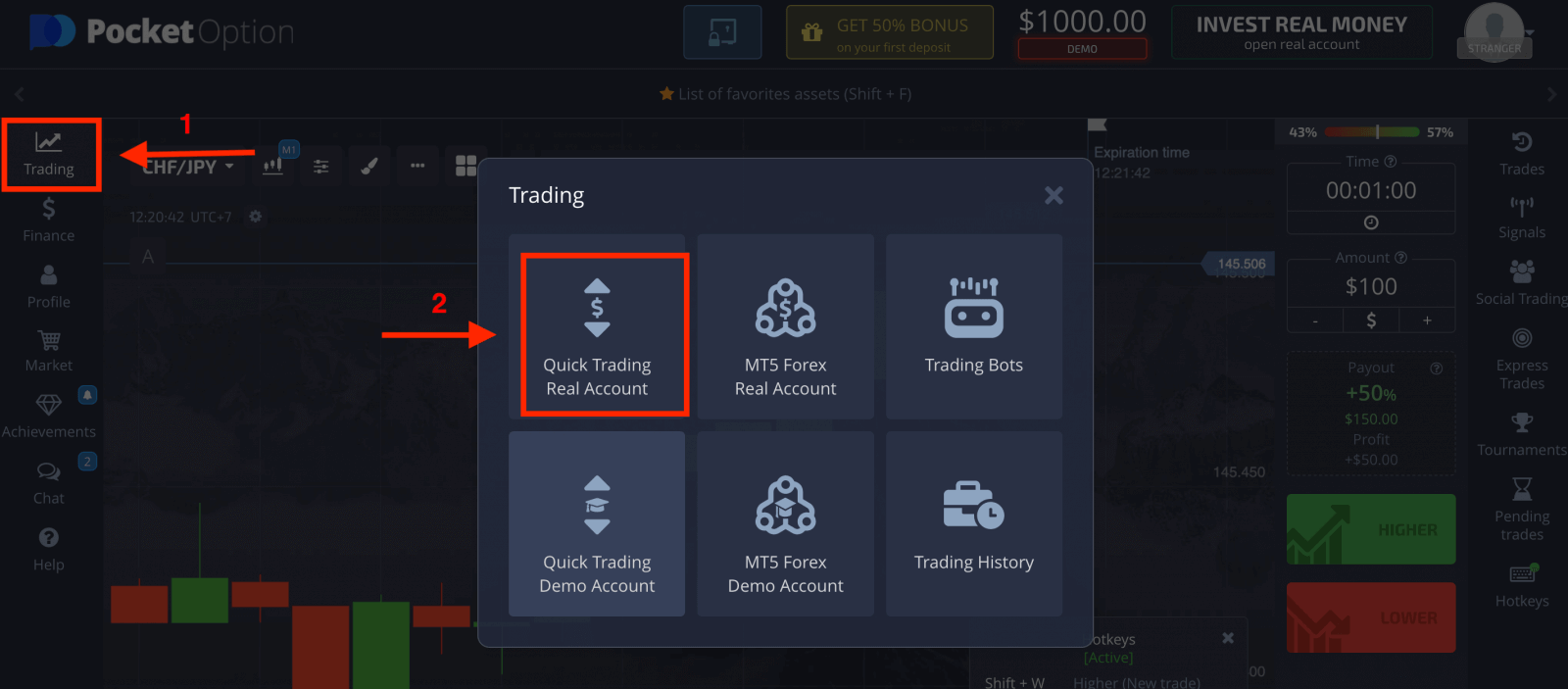
Om met echt handelen te beginnen, moet u een investering in uw account doen (het minimale investeringsbedrag is $ 5).
Hoe geld te storten in Pocket Option
Hoe u een Pocket Option-account kunt aanmelden bij Facebook
Een andere optie is om een Pocket Option-account te registreren met uw Facebook-account en dat doet u in een paar eenvoudige stappen:1. Klik op de Facebook- knop.
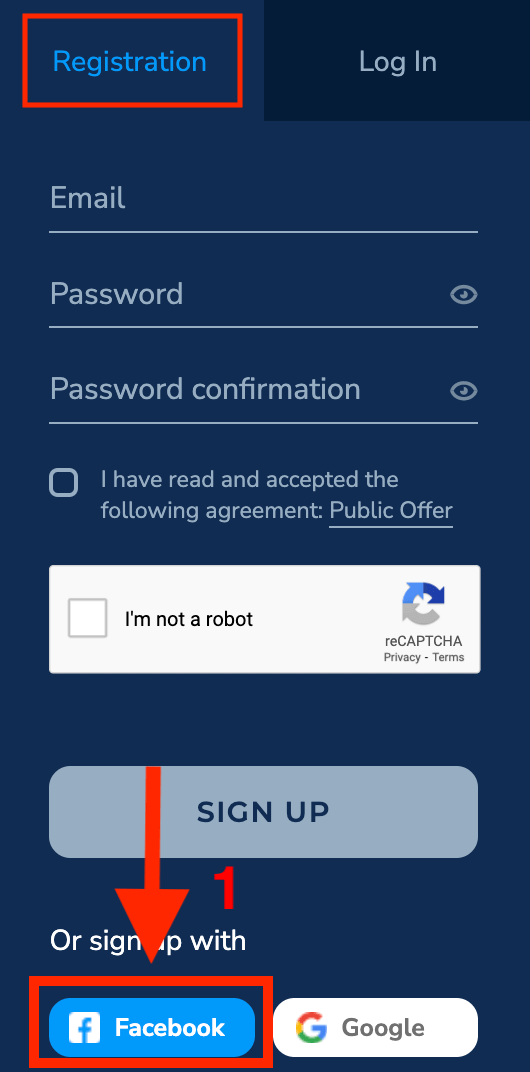
2. Het inlogvenster van Facebook wordt geopend, waar u uw e-mailadres moet invoeren dat u hebt gebruikt om u op Facebook te registreren.
3. Voer het wachtwoord van uw Facebook-account in.
4. Klik op "Inloggen".
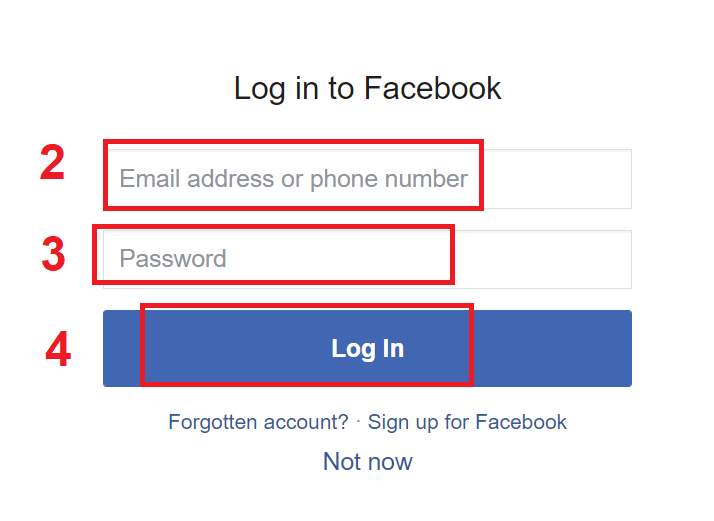
Nadat u op de knop "Inloggen" hebt geklikt , vraagt Pocket Option toegang tot: Uw naam en profielfoto en e-mailadres. Klik op Doorgaan...
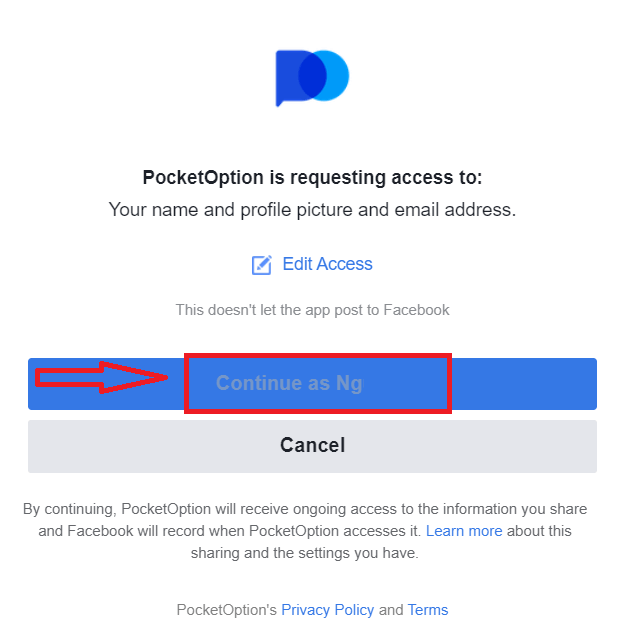
Daarna wordt u automatisch doorgestuurd naar het Pocket Option-platform.
Hoe u zich aanmeldt voor een Pocket Option-account met Gmail
1. Je hebt ook een optie om je account via Gmail in een paar eenvoudige stappen te registreren, klik op de overeenkomstige knop in het registratieformulier.
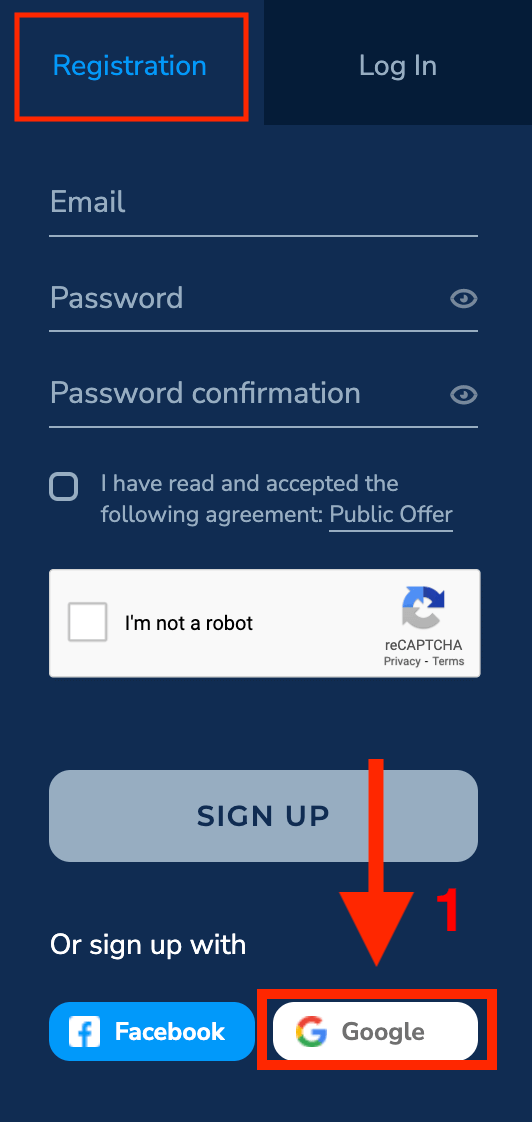
2. Voer in het nieuw geopende venster uw telefoonnummer of e-mailadres in en klik op "Volgende".
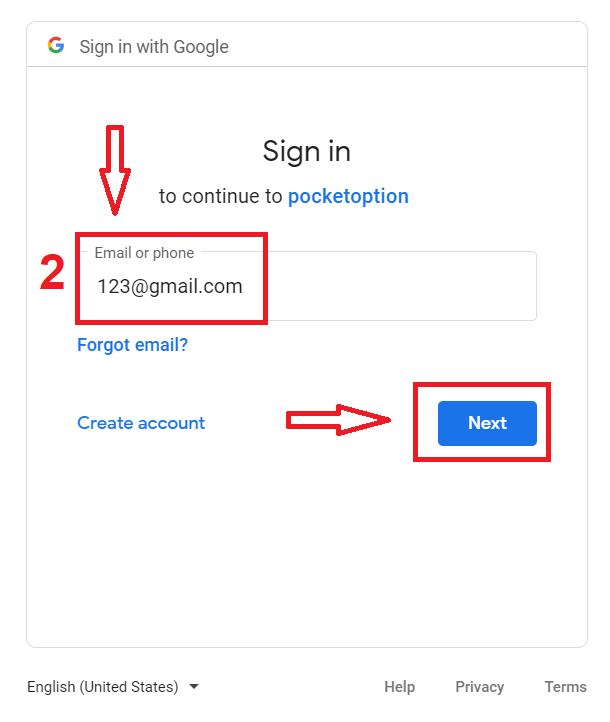
3. Voer vervolgens het wachtwoord voor uw Google-account in en klik op "Volgende".
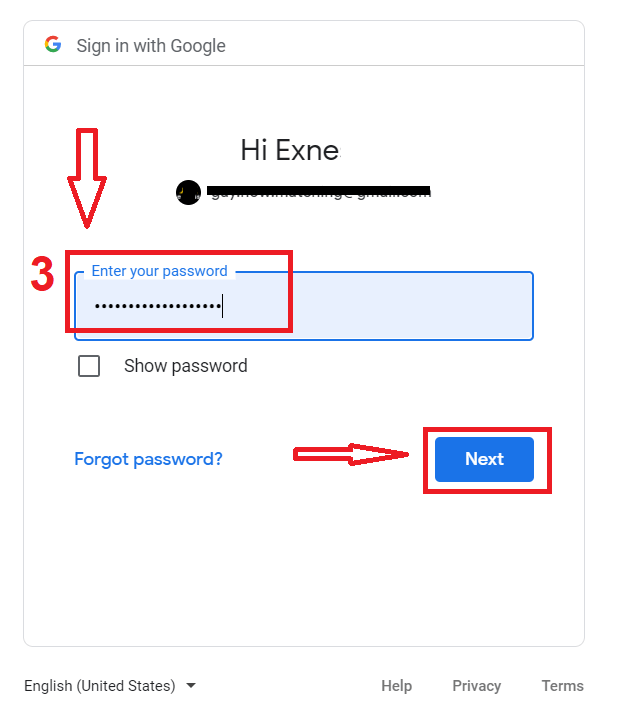
Gefeliciteerd! uw registratie is voltooid, u wordt naar uw persoonlijke Pocket Option-account geleid.
Registreer uw account op Pocket Option App iOS
Zoek eenvoudig naar " PO Trade " en download het op uw iPhone of iPad.
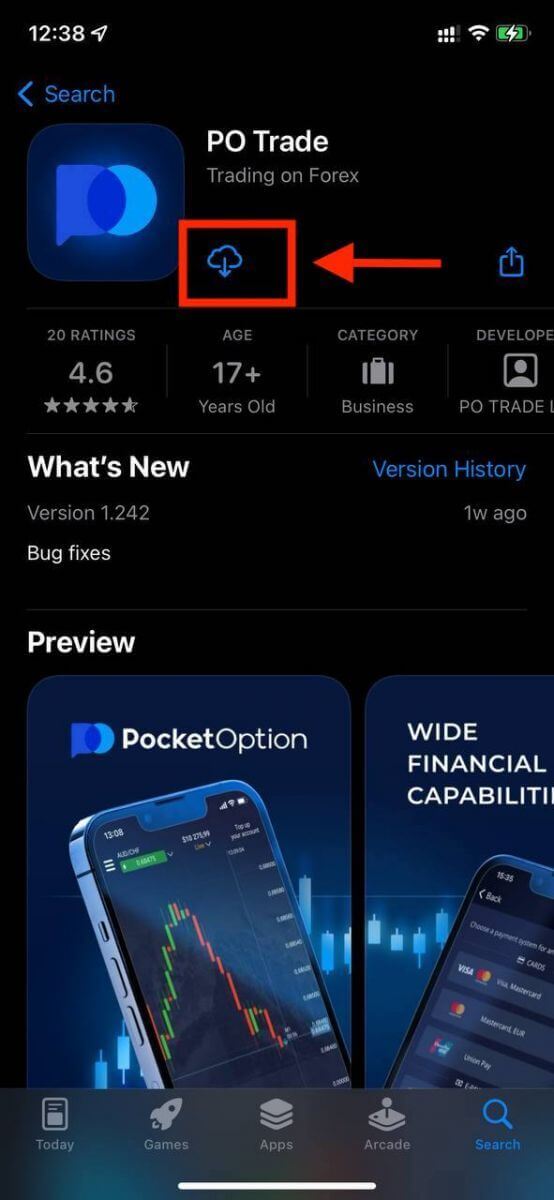
Registratie op het mobiele iOS-platform is eenvoudig . Klik op "Registratie".
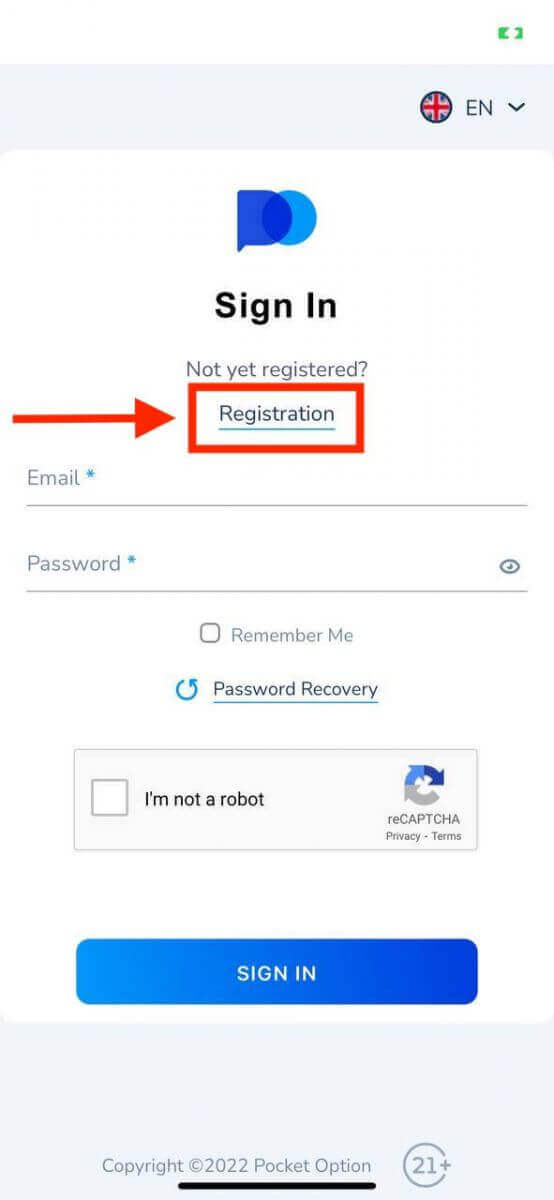
Volg deze eenvoudige stappen:
- Voer een geldig e-mailadres in.
- Maak een sterk wachtwoord.
- Controleer de overeenkomst en klik op "AANMELDEN".
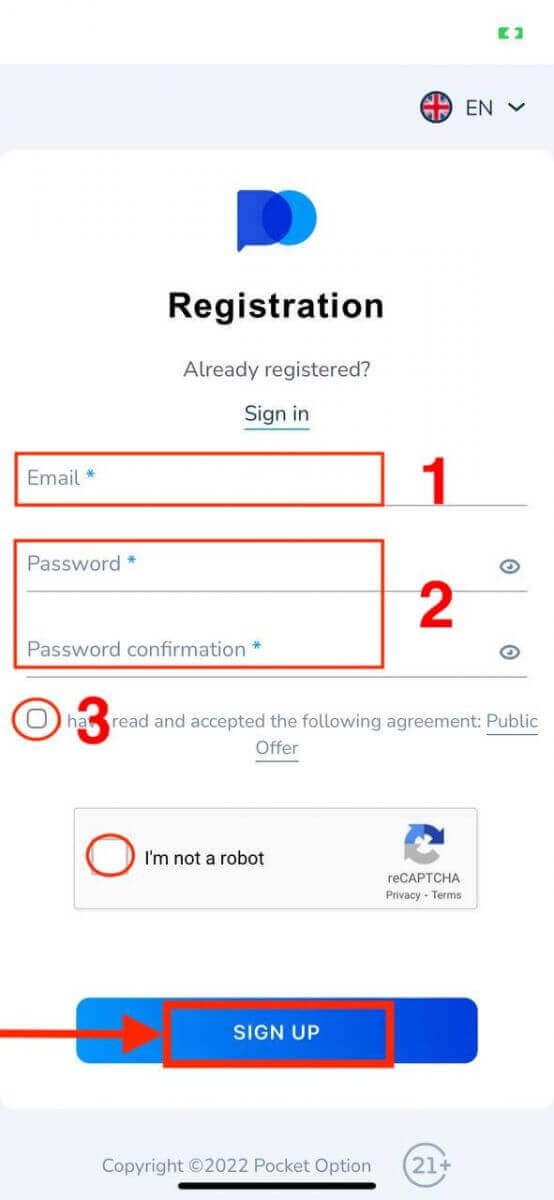
Gefeliciteerd! U heeft zich met succes geregistreerd, klik op "Annuleren" om eerst met een demo-account te handelen.
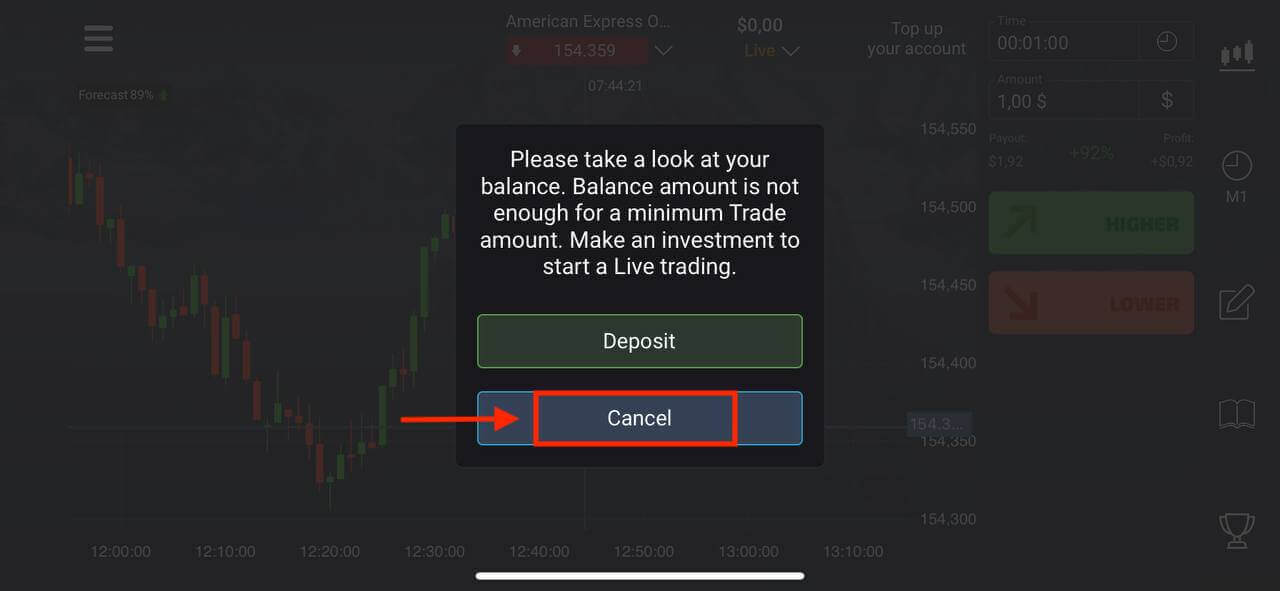
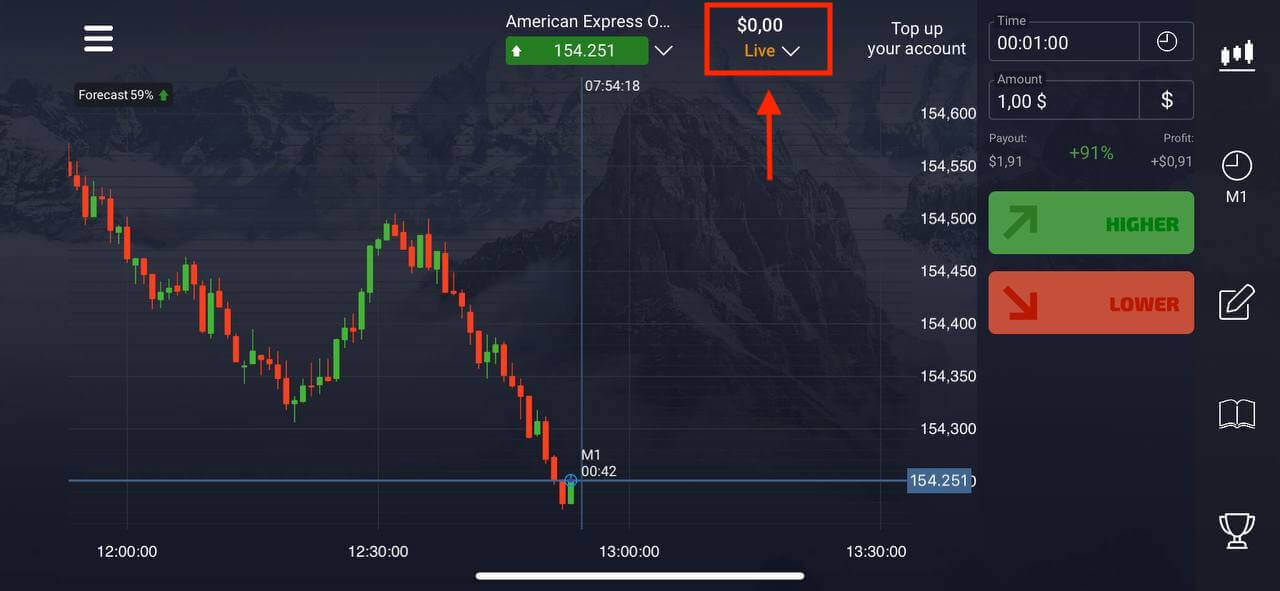
Kies "Demo-account" om te beginnen met handelen met een saldo van €1000.
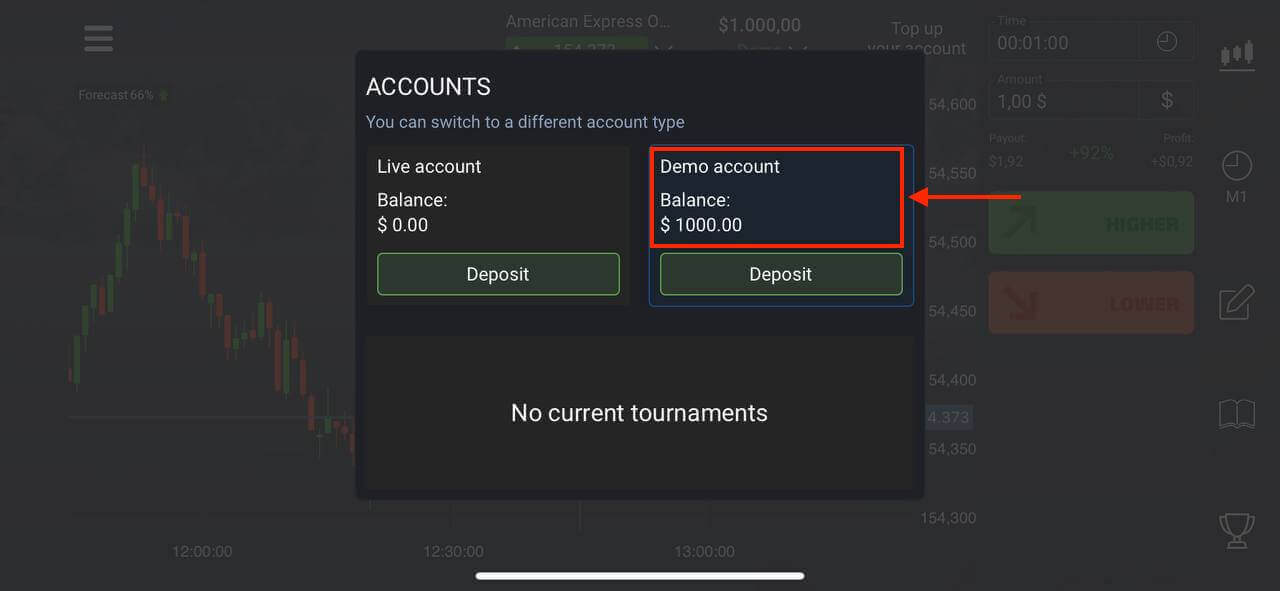
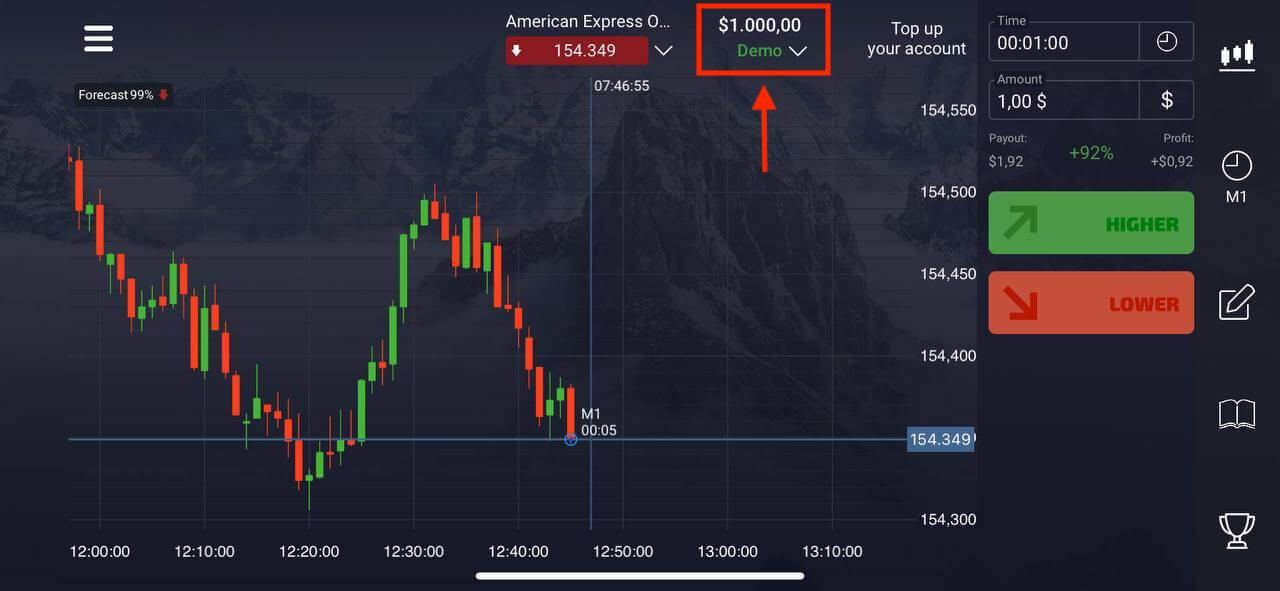
Zodra u klaar bent om met echt geld te gaan handelen, kunt u overschakelen naar een echt account en uw geld storten.
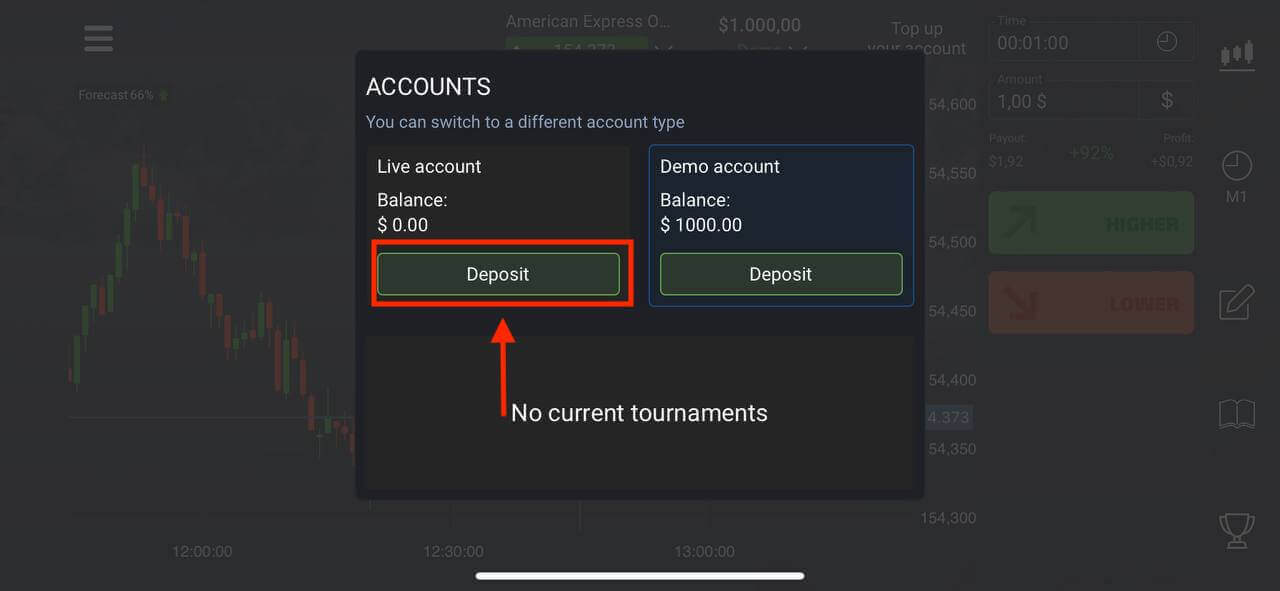
Registreer uw account op Pocket Option App Android
Download de Pocket Option-app van Google Play of hier . Zoek gewoon naar " Pocket Option Broker " en installeer het op uw apparaat.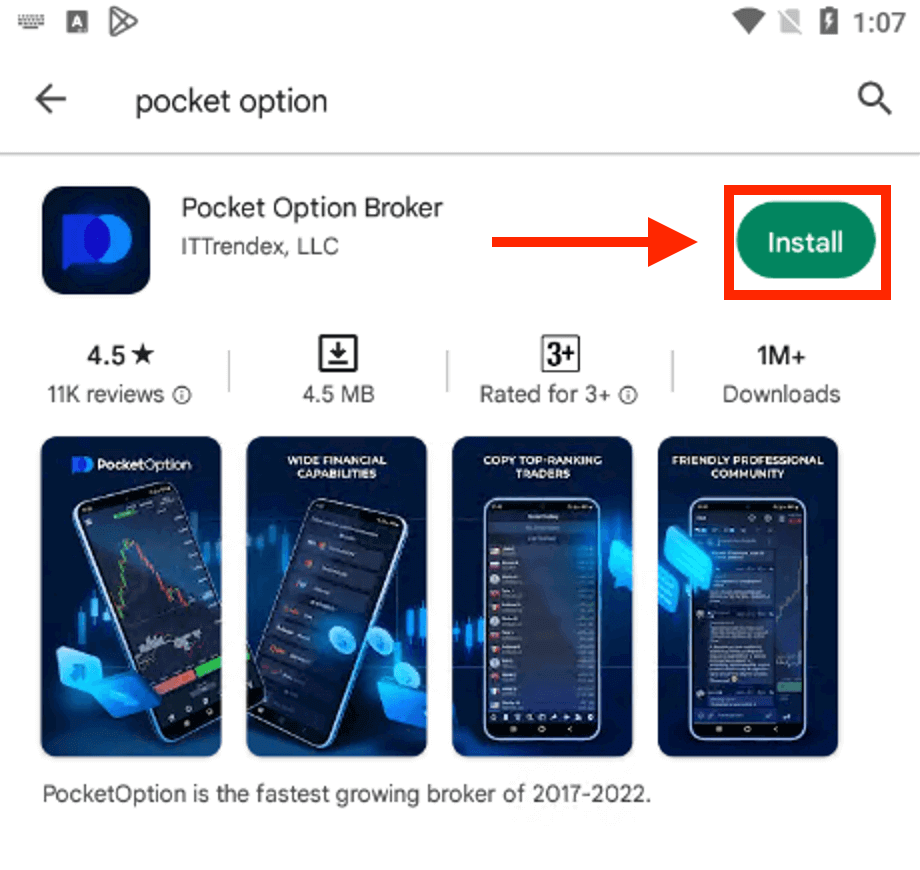
Klik op "Registratie" om een Pocket Option-account aan te maken. Het is ook gemakkelijk om een account op Pocket Option te registreren via de Android-app.
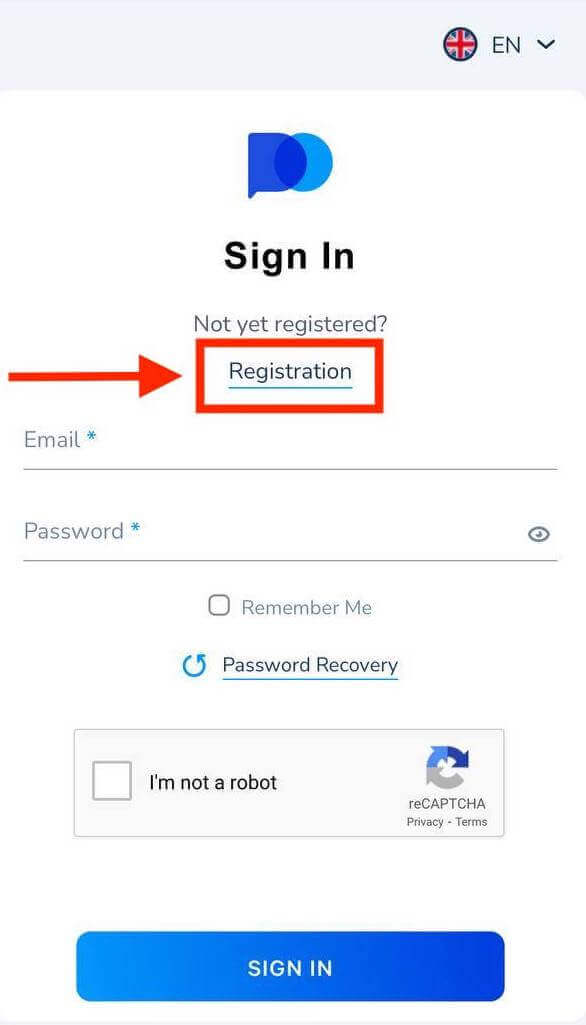
- Voer een geldig e-mailadres in.
- Maak een sterk wachtwoord.
- Controleer de overeenkomst en klik op "AANMELDEN".
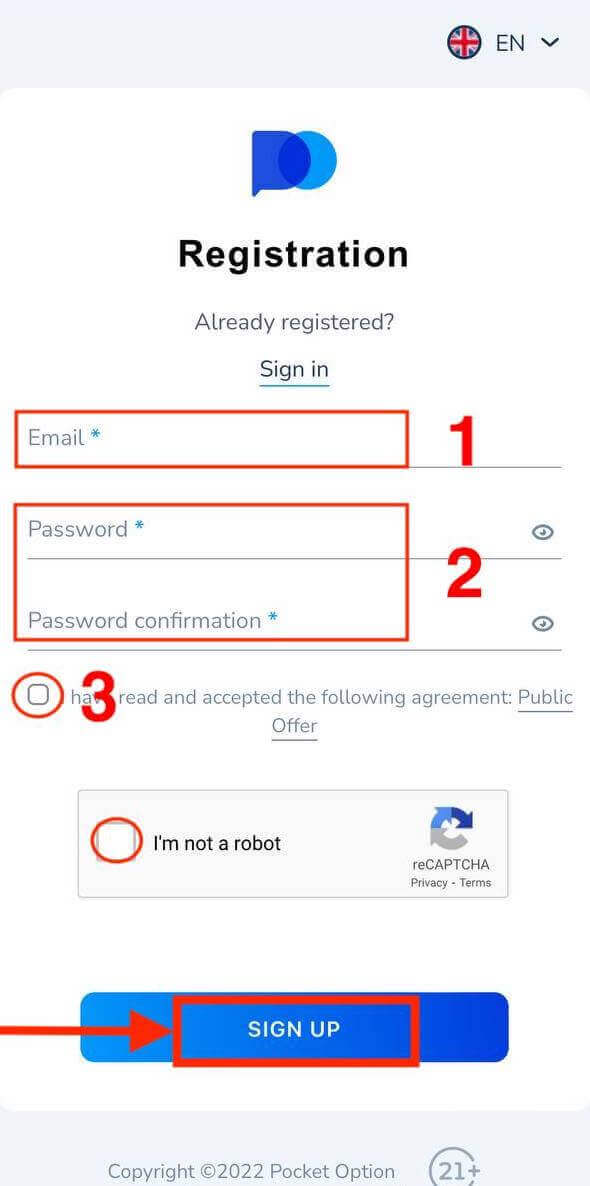
Als u na succesvolle registratie een nieuwe pagina weergeeft, klikt u op "Storten" om te handelen met het Real-account.
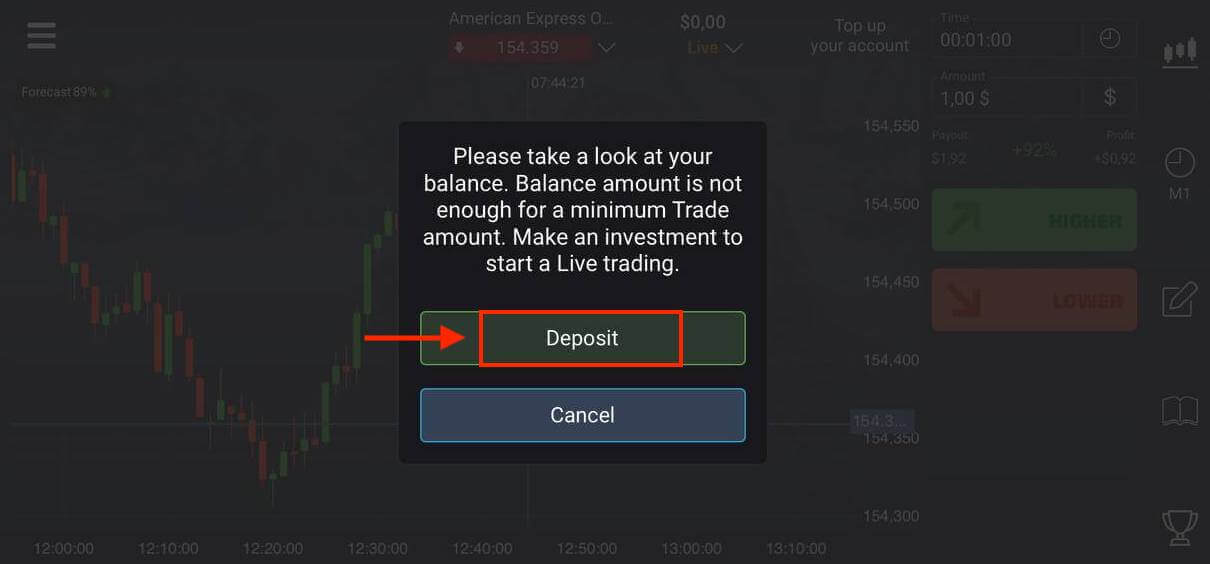
Kies een geschikte stortingsmethode voor u.
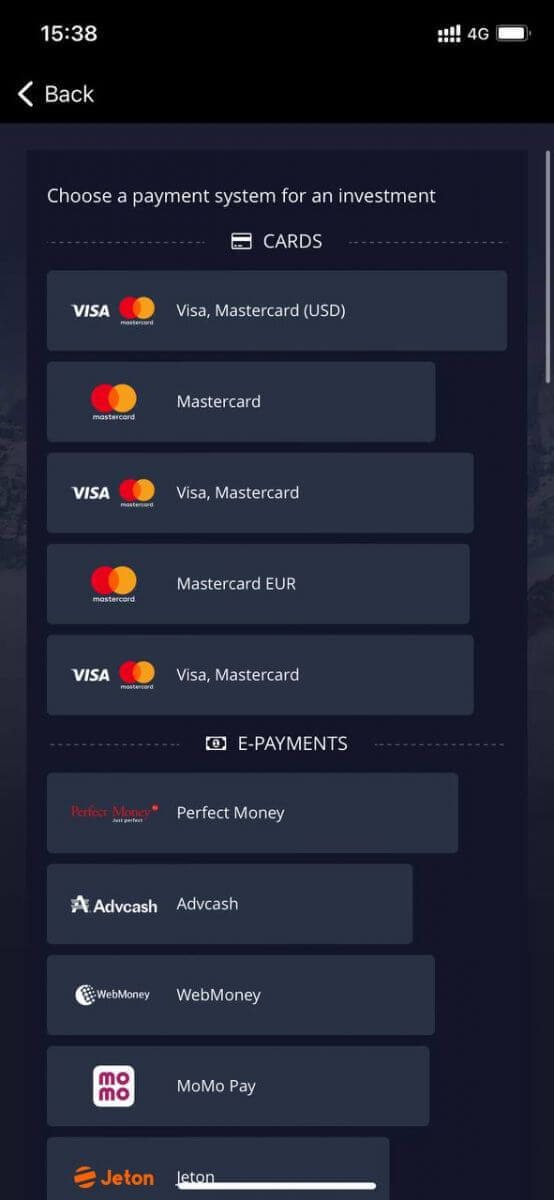
Of klik op "Annuleren" om te handelen met een demo-account.
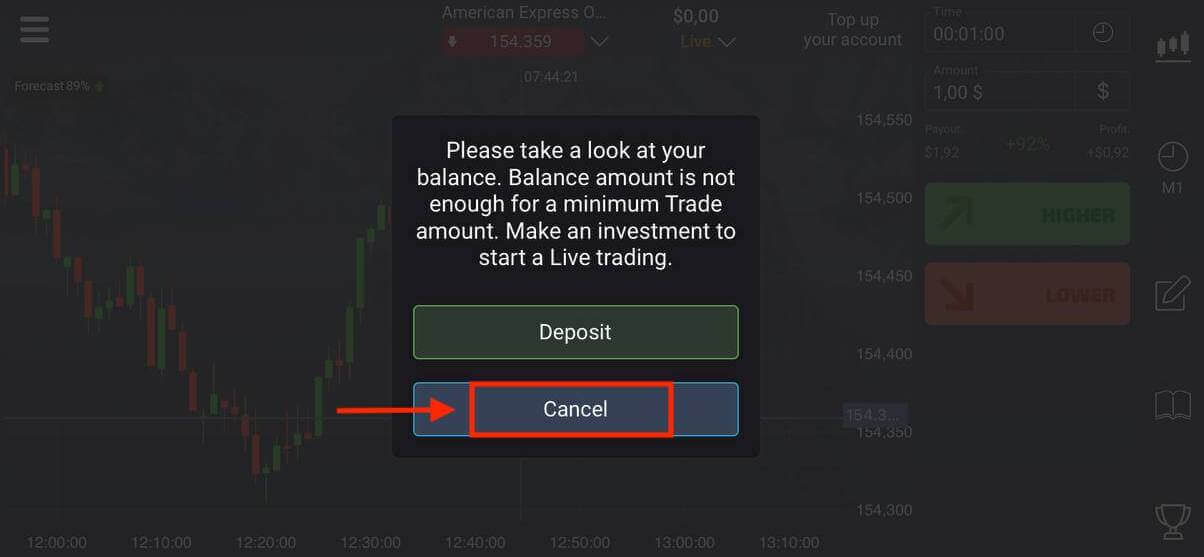
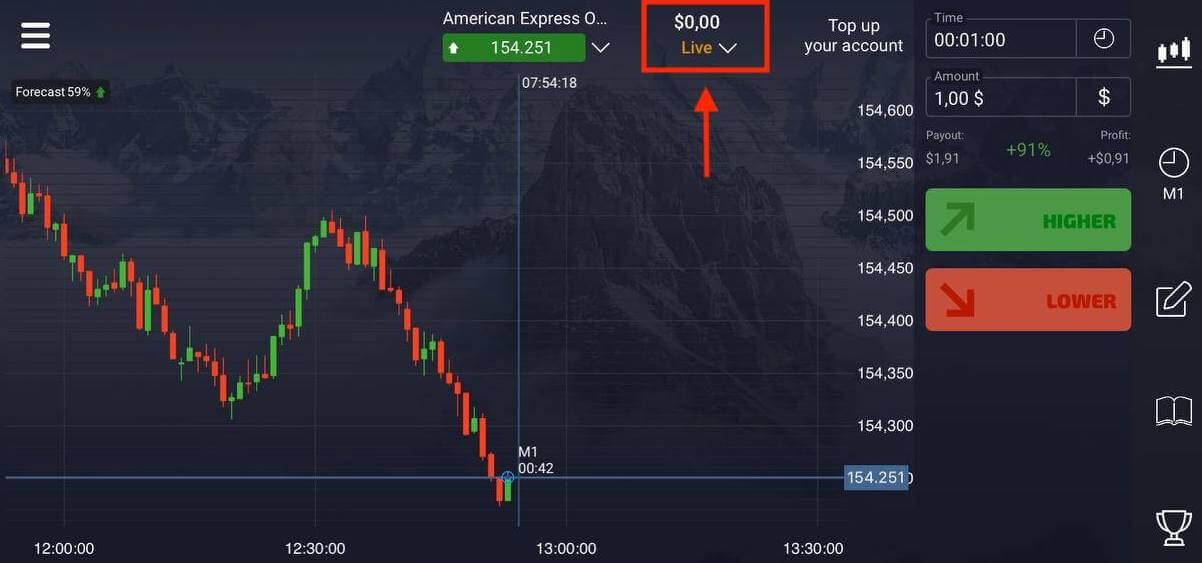
Klik op Demo-account.
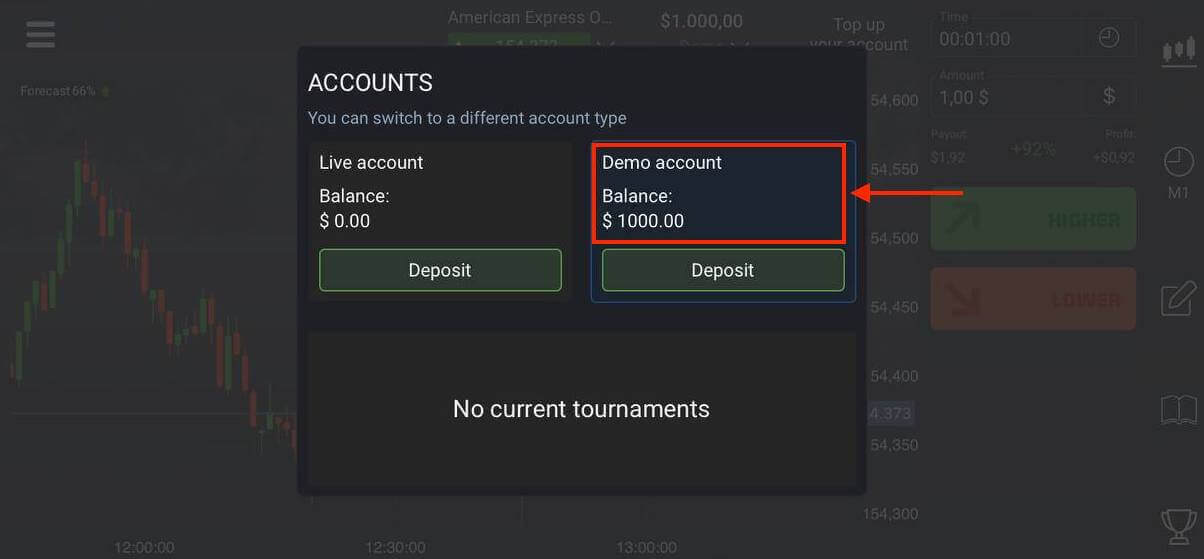
U heeft $ 1.000 in uw demo-account.
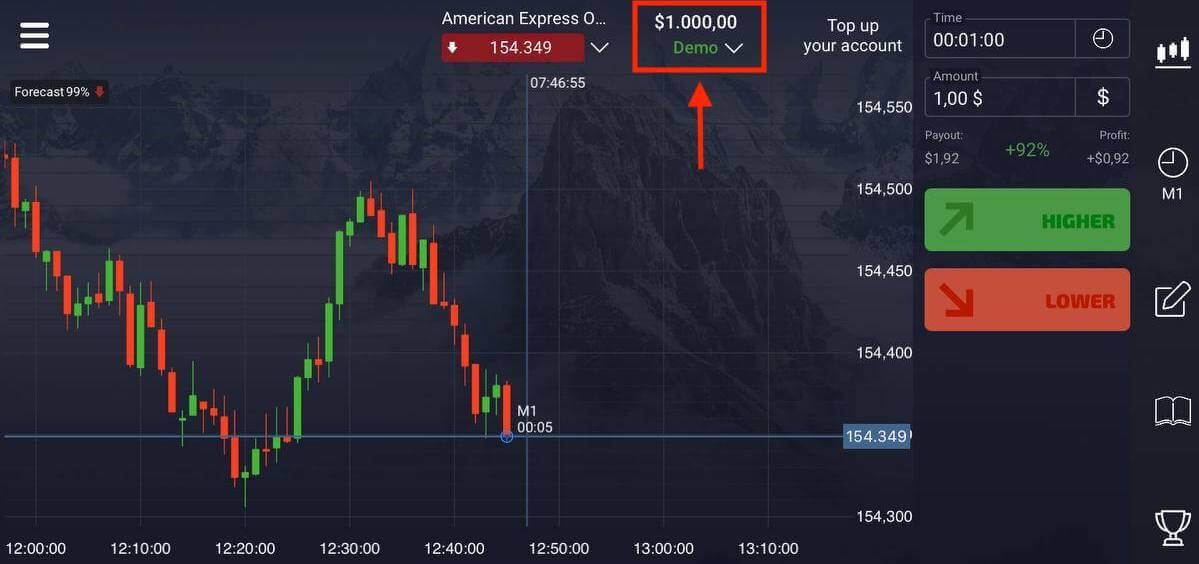
Registreer een Pocket Option-account op Mobile Web
Als u wilt handelen op het mobiele web van het handelsplatform Pocket Option, kunt u dat eenvoudig doen. Open in eerste instantie uw browser op uw mobiele apparaat. Bezoek daarna de website van de makelaar.
Klik op "Menu" in de linkerbovenhoek.
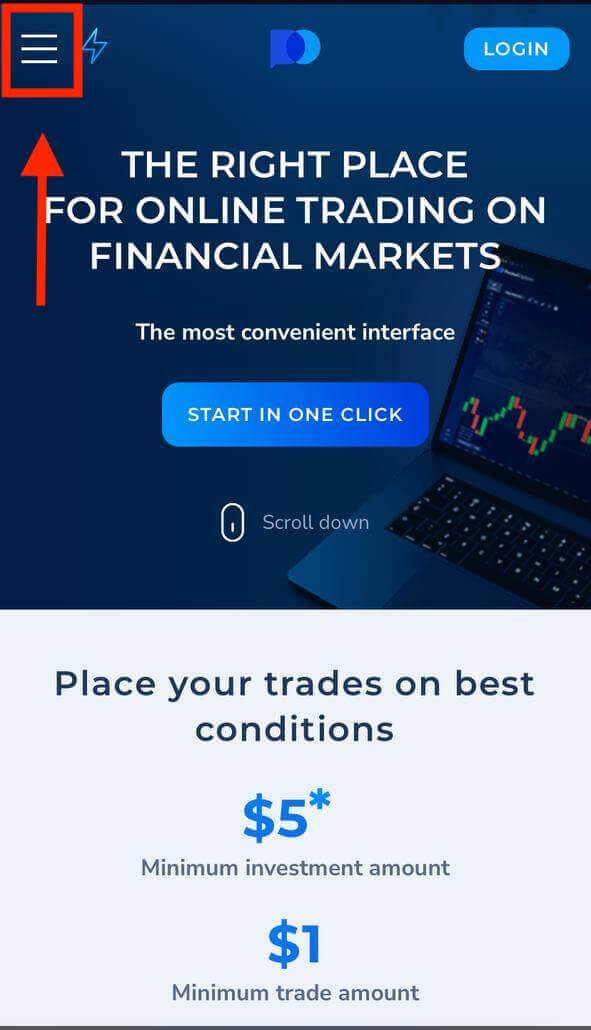
Klik op de knop "INSCHRIJVEN".
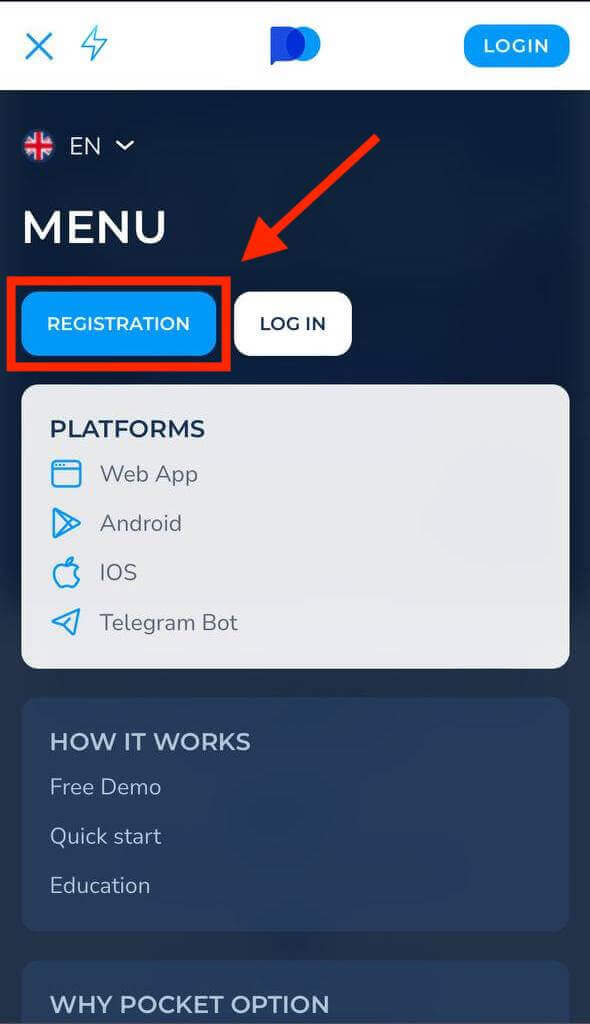
Bij deze stap voeren we nog de gegevens in: e-mail, wachtwoord, accepteer de "Overeenkomst" en klik op de knop "AANMELDEN" .
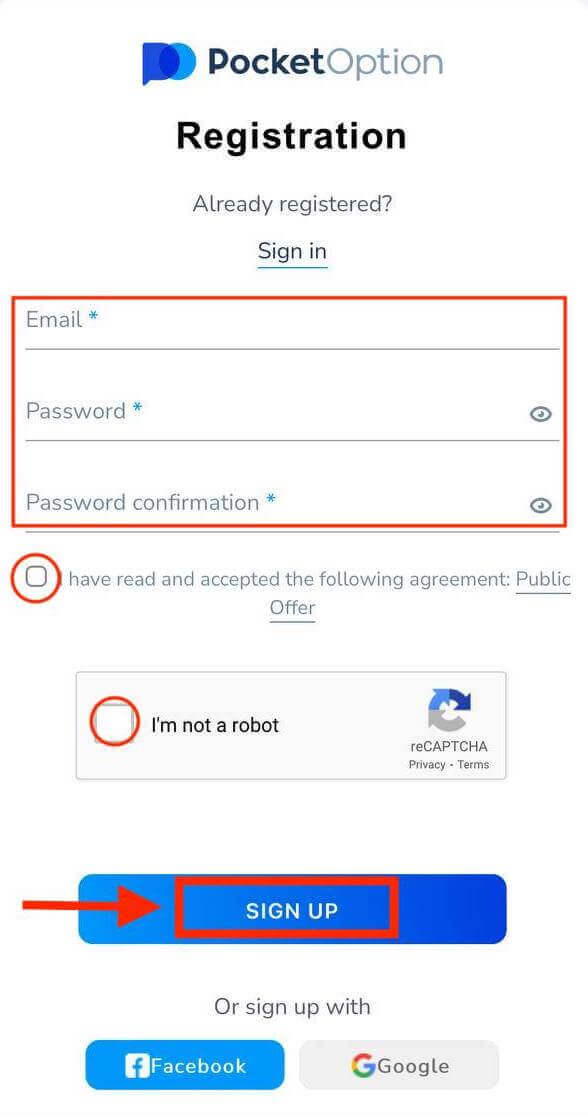
Hier ben je! Nu kunt u handelen via het mobiele web van het platform.
U heeft een demo-account van $ 1.000.
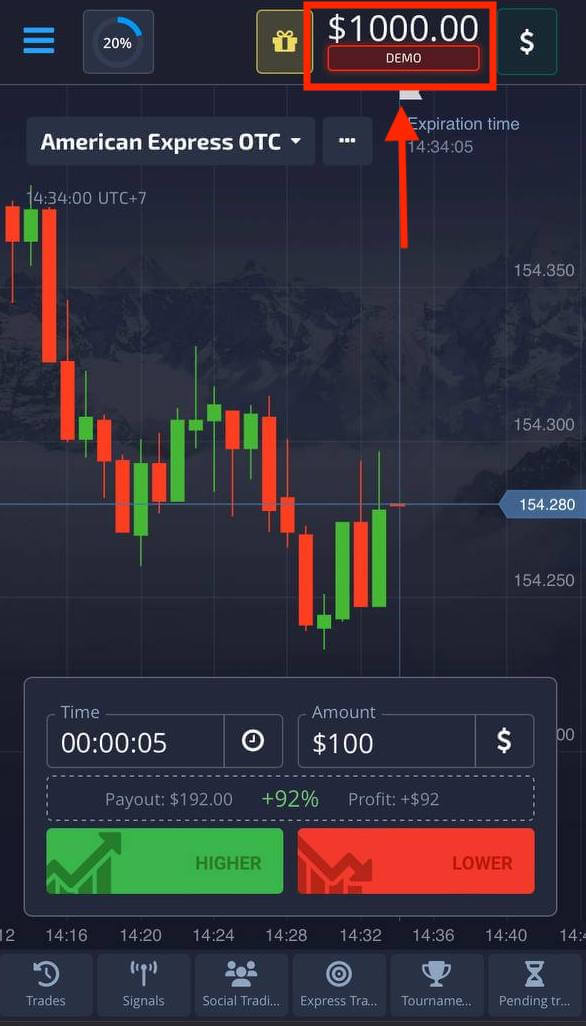
Hoe account op Pocket Option te verifiëren
Verificatie van gebruikersgegevens is een verplichte procedure in overeenstemming met de vereisten van het KYC-beleid (Know Your Customer) en internationale antiwitwasregels (Anti Money Laundering).Door makelaarsdiensten aan onze handelaren te bieden, zijn we verplicht gebruikers te identificeren en financiële activiteiten te controleren. De basisidentificatiecriteria in het systeem zijn verificatie van de identiteit, woonadres van de klant en bevestiging per e-mail.
E-mailadres verificatie
Zodra u zich heeft aangemeld, ontvangt u een bevestigingsmail (een bericht van Pocket Option) met een link waarop u moet klikken om uw e-mailadres te verifiëren.
Als je de e-mail niet meteen hebt ontvangen, open dan je profiel door op "Profiel" te klikken en vervolgens op "PROFIEL".

En klik in het blok "Identiteitsinfo" op de knop "Opnieuw verzenden" om nog een bevestigingsmail te sturen.

Als u helemaal geen bevestigingsmail van ons ontvangt, stuur dan een bericht naar [email protected] vanaf uw e-mailadres dat op het platform wordt gebruikt en wij zullen uw e-mail handmatig bevestigen.
Identiteit verificatie
Het verificatieproces begint zodra u identiteits- en adresgegevens in uw profiel hebt ingevuld en de vereiste documenten hebt geüpload.
Open de profielpagina en zoek de secties Identiteitsstatus en Adresstatus.
Let op: Houd er rekening mee dat u alle persoonlijke en adresgegevens moet invoeren in de secties Identiteitsstatus en Adresstatus voordat u documenten uploadt.
Voor identiteitsverificatie accepteren we een scan/foto van het paspoort, lokale identiteitskaart (beide zijden), rijbewijs (beide zijden). Klik of zet de afbeeldingen neer in de overeenkomstige secties van uw profiel.

De documentafbeelding moet gekleurd zijn, niet bijgesneden (alle randen van het document moeten zichtbaar zijn) en een hoge resolutie hebben (alle informatie moet duidelijk zichtbaar zijn).
Voorbeeld:


er wordt een verificatieverzoek gemaakt zodra u de afbeeldingen uploadt. U kunt de voortgang van uw verificatie volgen in het juiste ondersteuningsticket, waar een specialist zal antwoorden.
Adresverificatie
Het verificatieproces begint zodra u identiteits- en adresgegevens in uw profiel hebt ingevuld en de vereiste documenten hebt geüpload.
Open de profielpagina en zoek de secties Identiteitsstatus en Adresstatus.
Let op: Houd er rekening mee dat u alle persoonlijke en adresgegevens moet invoeren in de secties Identiteitsstatus en Adresstatus voordat u documenten uploadt.
Alle velden moeten worden ingevuld (behalve "adresregel 2" die optioneel is). Voor adresverificatie accepteren we papieren bewijs van adres dat niet meer dan 3 maanden geleden op naam en adres van de rekeninghouder is afgegeven (energierekening, bankafschrift, adrescertificaat). Klik of zet de afbeeldingen neer in de overeenkomstige secties van uw profiel.

De documentafbeelding moet in kleur zijn, met een hoge resolutie en niet bijgesneden (alle randen van het document zijn duidelijk zichtbaar en niet bijgesneden).
Voorbeeld:

er wordt een verificatieverzoek gemaakt zodra u de afbeeldingen uploadt. U kunt de voortgang van uw verificatie volgen in het juiste ondersteuningsticket, waar een specialist zal antwoorden.
Bankkaart verificatie
Kaartverificatie wordt beschikbaar na het aanvragen van een opname met deze methode.
Nadat het opnameverzoek is aangemaakt, opent u de profielpagina en zoekt u het gedeelte "Credit-/debetkaartverificatie".

Voor bankkaartverificatie moet u gescande afbeeldingen (foto's) van de voor- en achterkant van uw kaart uploaden naar de overeenkomstige secties van uw profiel (Credit/Debit Card verificatie). Bedek op de voorkant alle cijfers behalve de eerste en laatste 4 cijfers. Bedek de achterkant van de kaart met de CVV-code en zorg ervoor dat de kaart is ondertekend.
Voorbeeld:

er wordt een verificatieverzoek gemaakt nadat het proces is gestart. U kunt dat verzoek gebruiken om de voortgang van de verificatie bij te houden of om contact op te nemen met ons ondersteuningsteam voor hulp.
Hoe een storting te doen in Pocket Option
Om een storting te doen, opent u het gedeelte "Financiën" in het linkerdeelvenster en selecteert u het menu "Storten".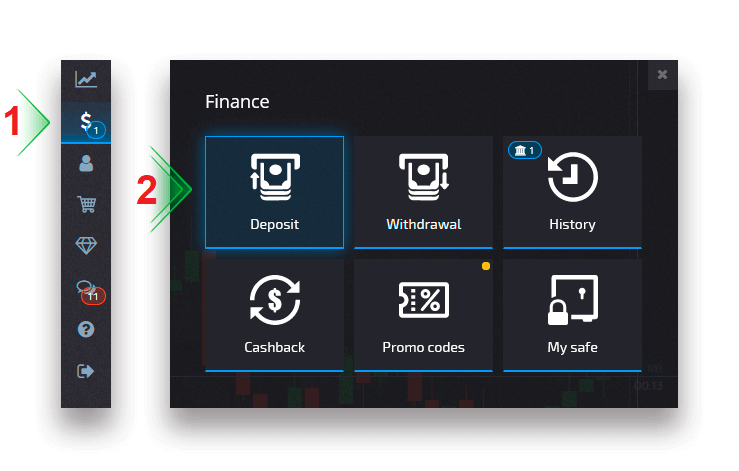
Kies een handige betaalmethode en volg de instructies op het scherm om uw betaling te voltooien. Houd er rekening mee dat het minimale stortingsbedrag varieert, afhankelijk van de gekozen methode en uw regio. Sommige betaalmethoden vereisen volledige accountverificatie.
Uw stortingsbedrag kan uw profielniveau dienovereenkomstig verhogen. Klik op de knop "Vergelijken" om de extra functies van een hoger profielniveau te bekijken.
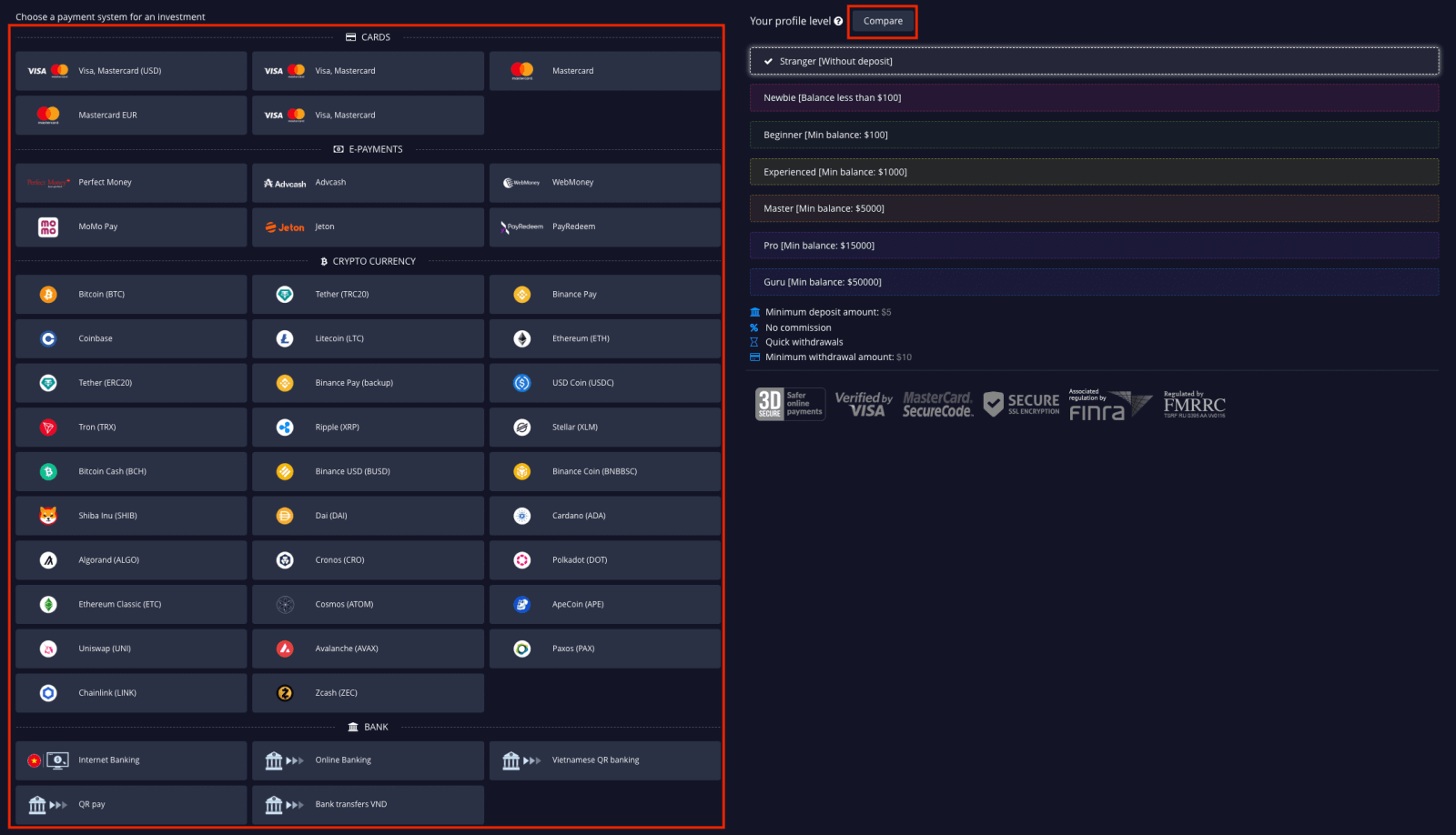
Let op : houd er rekening mee dat om veiligheidsredenen opname alleen mogelijk is via dezelfde betalingsmethoden die eerder werden gebruikt voor stortingen.
Stort in Pocket Option met Crypto
Door stortingen in crypto te doen, weet je zeker dat je transacties privé zijn: de gegevens worden niet naar een derde partij gestuurd. U hoeft uw bankrekening- of creditcardgegevens niet bekend te maken om geld te storten. Daarom kunt u uw persoonlijke gegevens beschermen door stortingen te doen in cryptocurrencies.
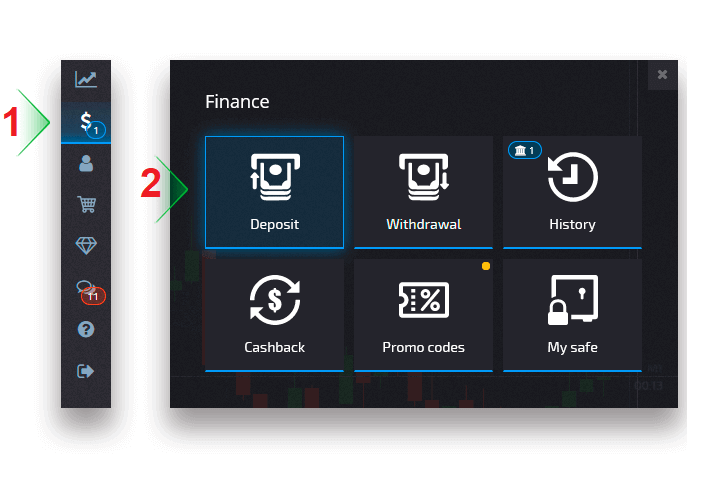
Kies de cryptovaluta die u wilt storten.
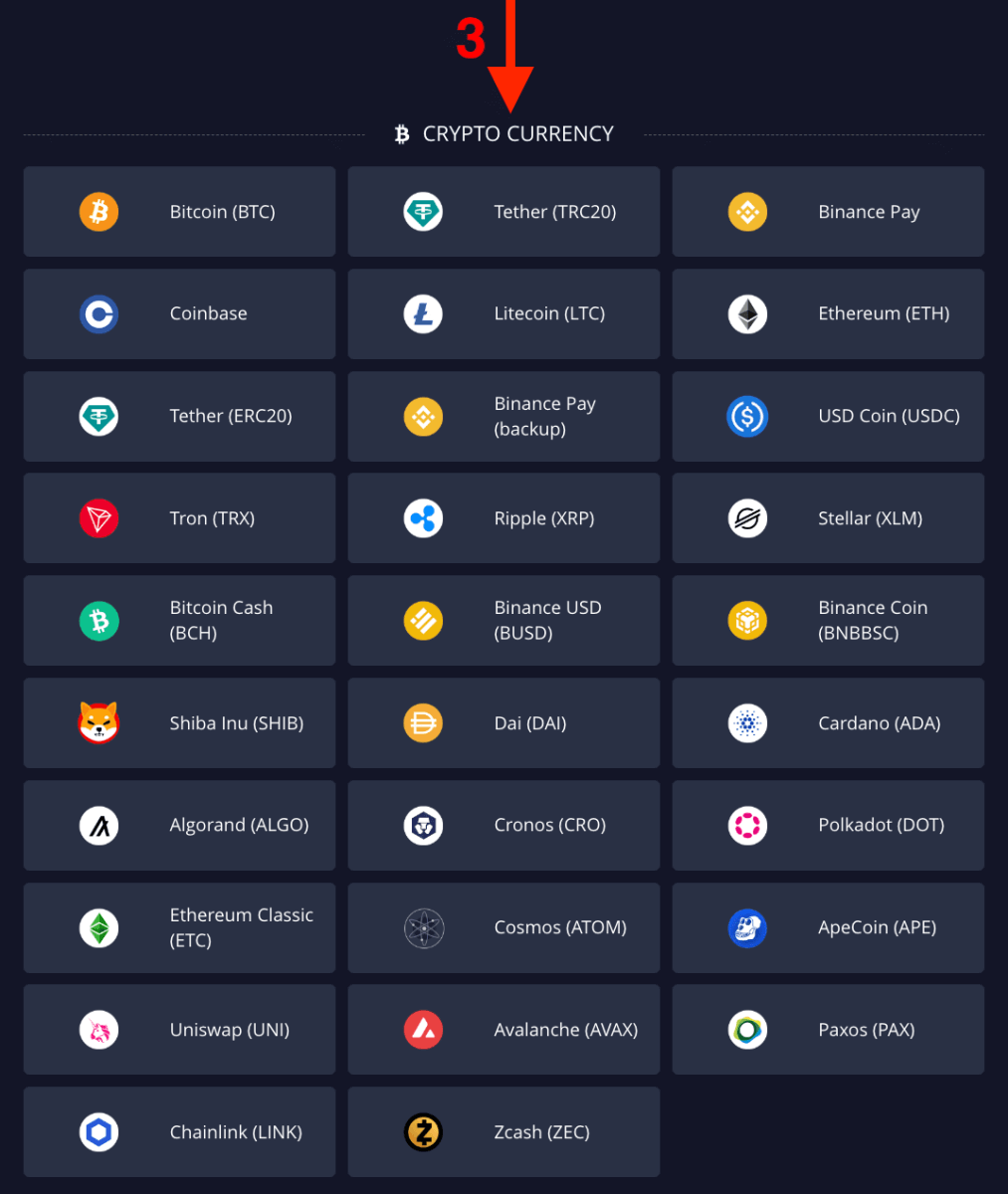
Voer het bedrag in, kies uw geschenk voor storting en klik op "Doorgaan".
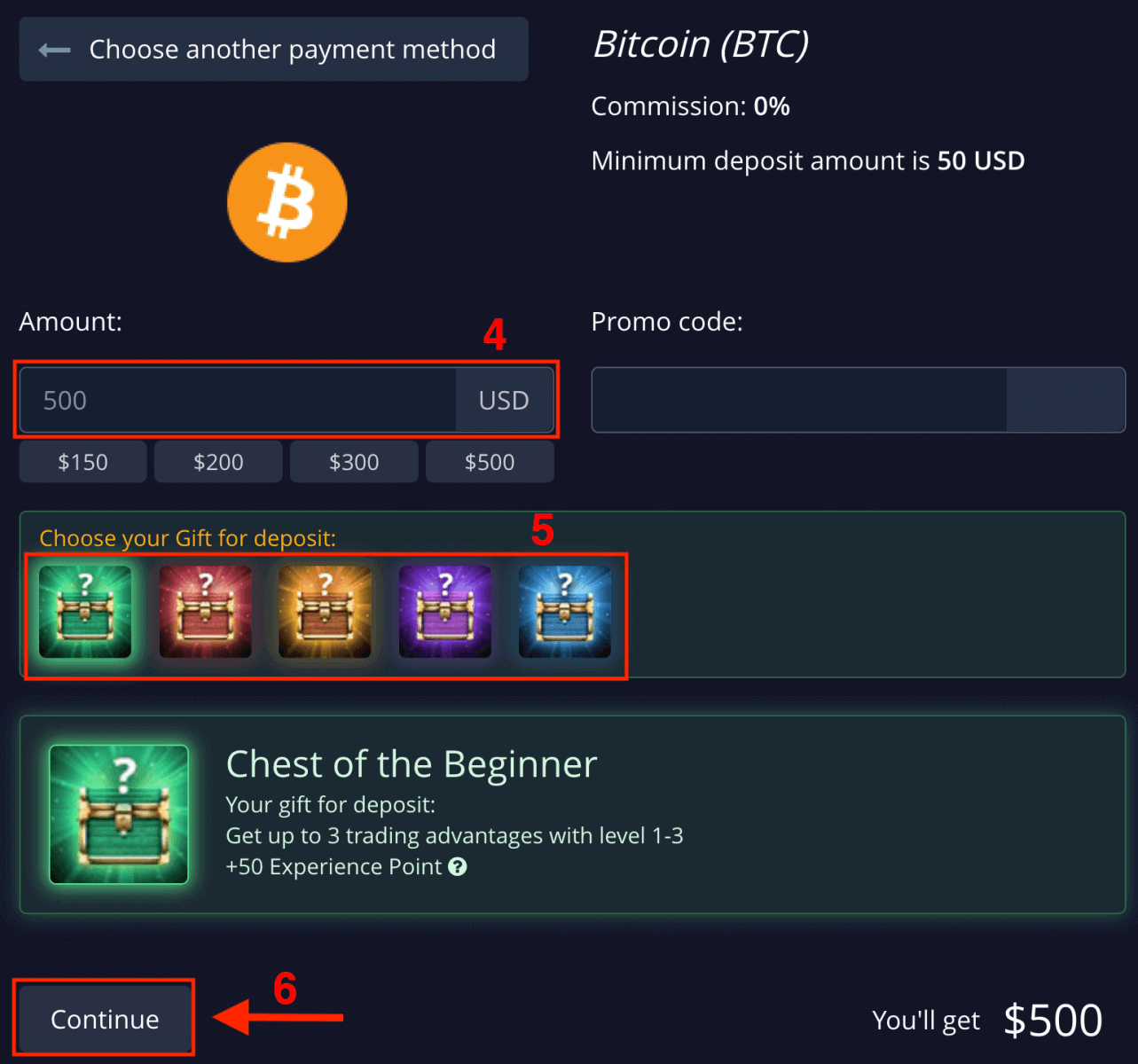
Nadat u op "Doorgaan" hebt geklikt, ziet u het bedrag en het adres dat u naar Pocket Option wilt storten. Kopieer en plak deze informatie in het platform waarvan u zich wilt terugtrekken.
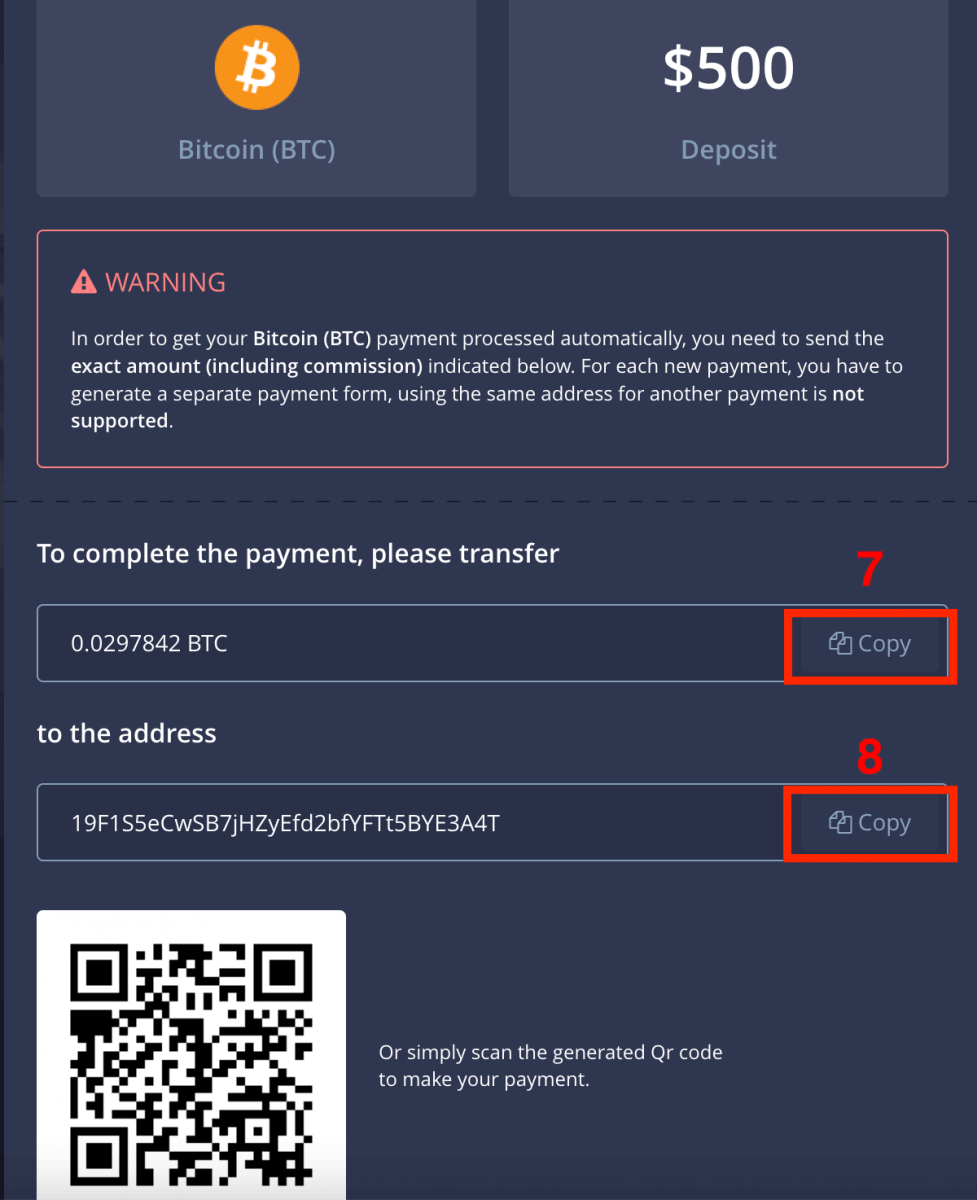
Ga naar Geschiedenis om uw laatste storting te controleren.
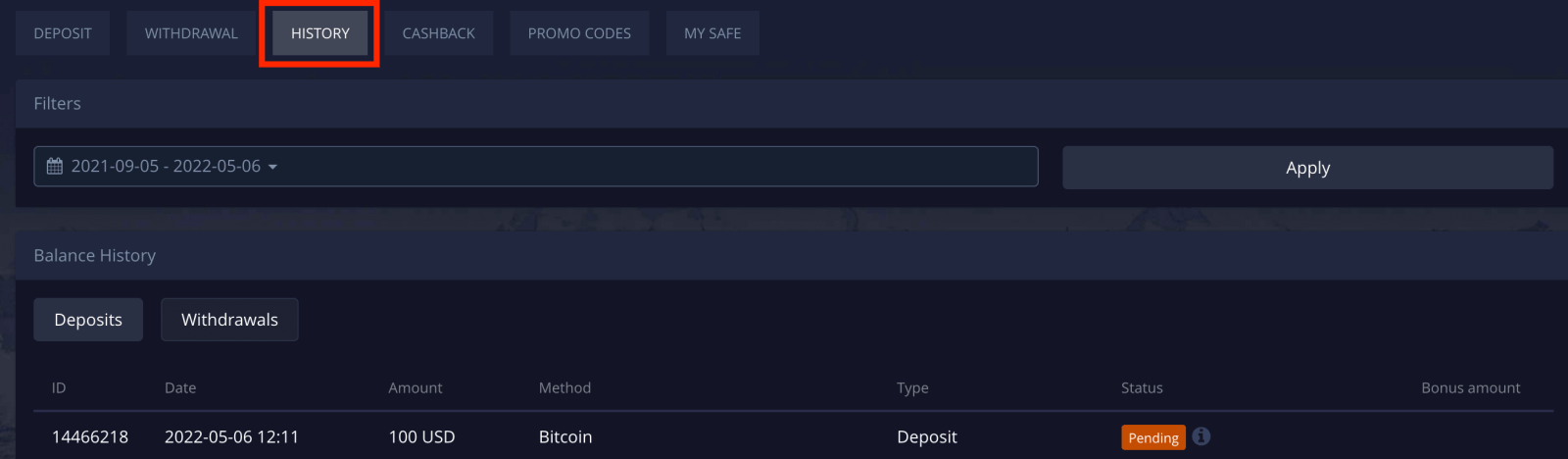
Let op : als uw cryptocurrency-storting niet onmiddellijk wordt verwerkt, neem dan contact op met de ondersteuningsdienst en geef de transactie-ID-hash op in het tekstformulier of voeg een url-link toe aan uw overdracht in de blokverkenner.
Storting in Pocket Optie met Visa/Mastercard
Pocket Option ondersteunt Visa-kaart- of Mastercard-betalingen.Het kan beschikbaar zijn in verschillende valuta's, afhankelijk van de regio. Het saldo van uw handelsaccount wordt echter gefinancierd in USD (valutaconversie wordt toegepast).
Let op : Voor bepaalde landen en regio's vereist de Visa/Mastercard stortingsmethode een volledige accountverificatie voor gebruik. Het minimale stortingsbedrag varieert ook.
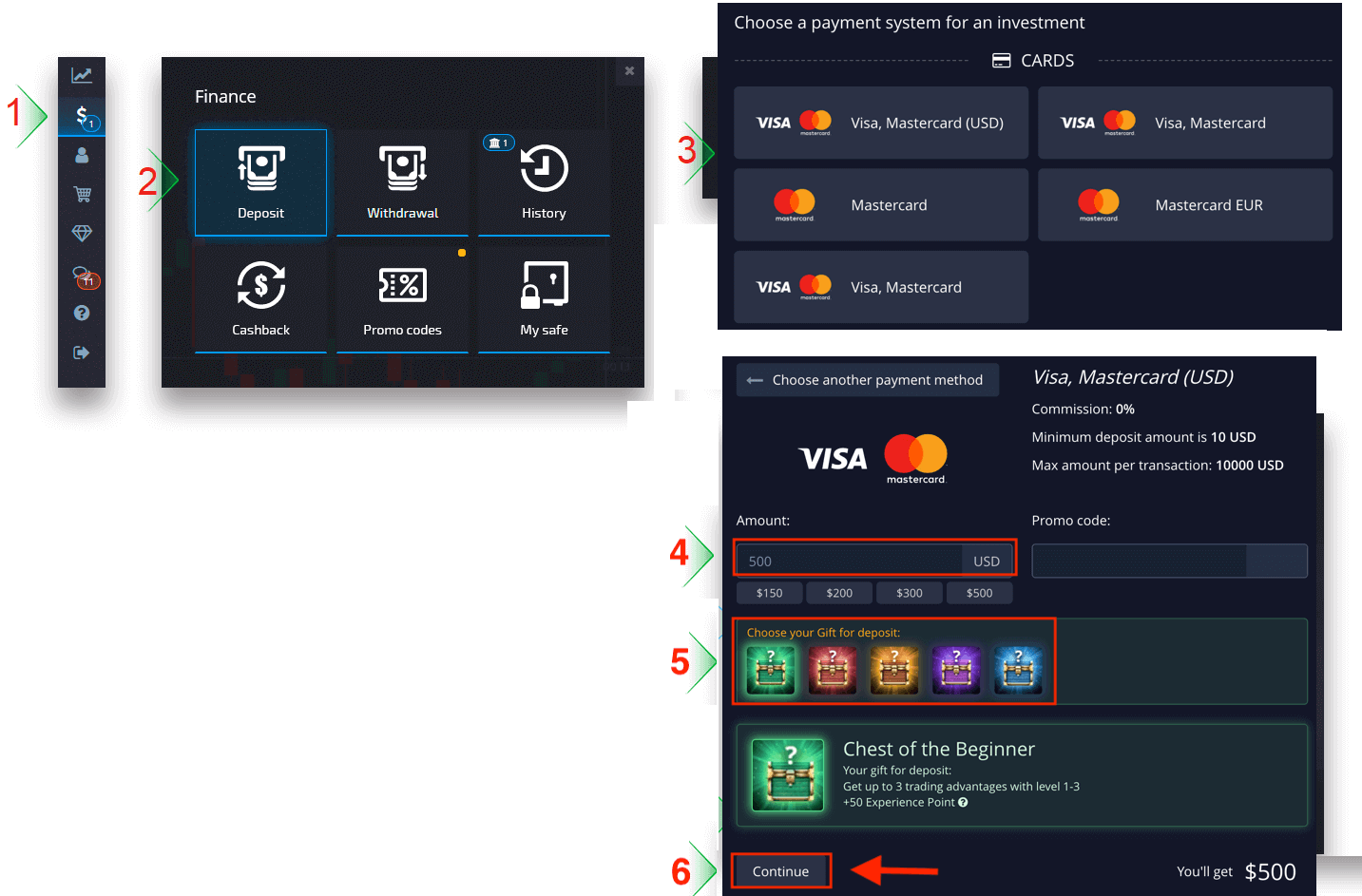
Nadat u op "Doorgaan" heeft geklikt, wordt u omgeleid naar een nieuwe pagina om uw kaart in te voeren.
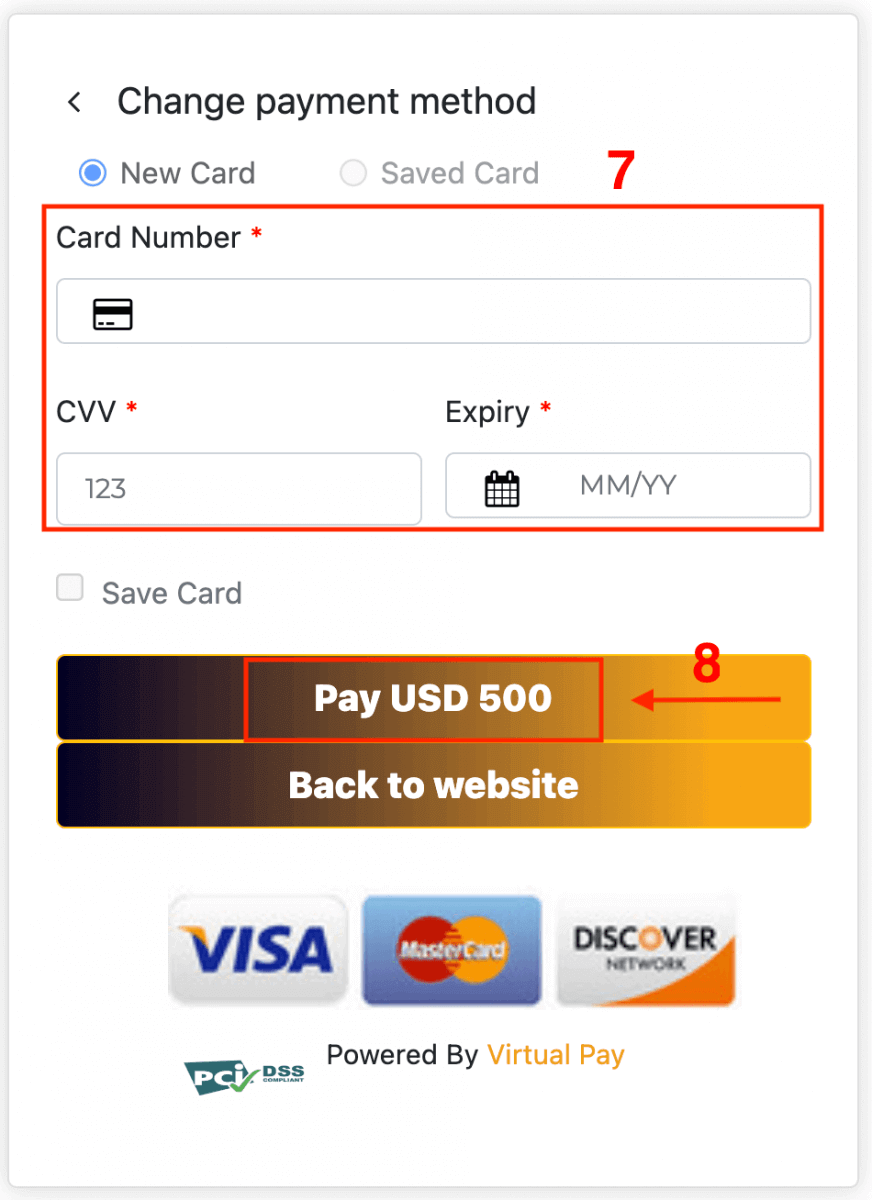
Zodra de betaling is voltooid, duurt het enkele ogenblikken voordat deze op het saldo van uw handelsaccount verschijnt.
Storting in Pocket Optie met E-betalingen
Kies op de pagina Financiën - Storting een eWallet om door te gaan met uw betaling.Volg de instructies op het scherm om uw betaling te voltooien. De meeste betalingen worden direct verwerkt. Anders moet u mogelijk de transactie-ID opgeven in een ondersteuningsverzoek.
Let op : Voor bepaalde landen en regio's vereist de eWallet-stortingsmethode volledige accountverificatie. Het minimale stortingsbedrag varieert ook.

Nadat u op "Doorgaan" hebt geklikt, wordt u omgeleid naar een nieuwe pagina om het e-mailadres en wachtwoord van uw Advcash-account in te voeren en op de knop "INLOGGEN BIJ ADV" te klikken.

Zodra de betaling is voltooid, duurt het enkele ogenblikken voordat deze op het saldo van uw handelsaccount verschijnt.
Storting in Pocket-optie met bankoverschrijving
Ontdek hoe u bankoverschrijvingen kunt gebruiken om geld te storten op uw Pocket Option-handelsaccount.
Kies op de pagina Financiering - Storting een overboeking om door te gaan met uw betaling.
Voer de vereiste bankgegevens in en bij de volgende stap ontvangt u een factuur. Betaal de factuur met uw bankrekening om de aanbetaling te voltooien.
Let op : Voor bepaalde landen en regio's vereist de bankoverschrijvingsmethode volledige accountverificatie. Het minimale stortingsbedrag varieert ook.
Let op : Het kan enkele werkdagen duren voordat de overschrijving door onze bank is ontvangen. Zodra het geld is ontvangen, wordt uw accountsaldo bijgewerkt.
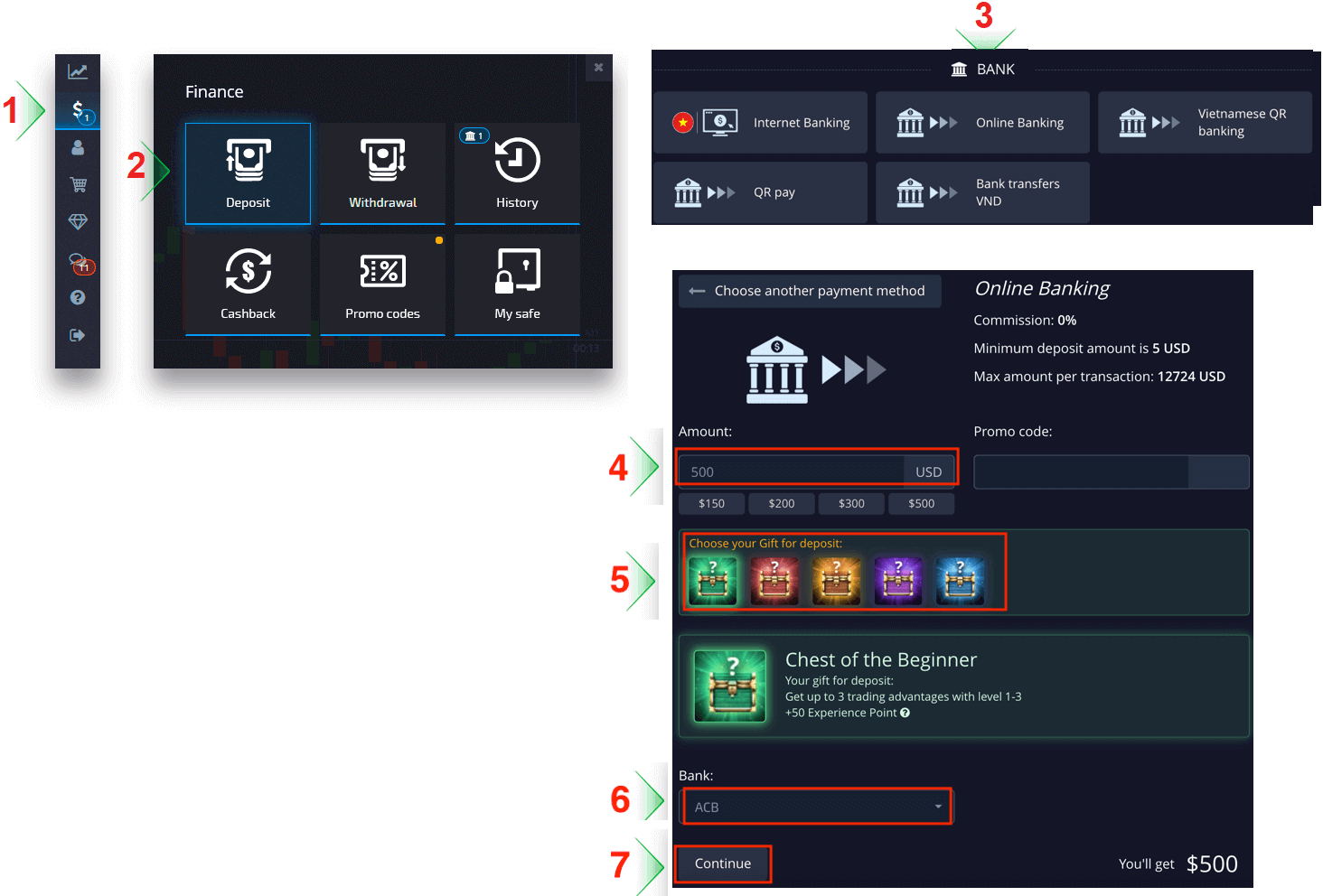
Nadat u op "Doorgaan" hebt geklikt, wordt u omgeleid naar een nieuwe pagina. Voer uw account in om in te loggen bij uw bank.

Hoe digitale opties te verhandelen op Pocket Option
Een handelsorder plaatsen op Pocket Option
Op het handelspaneel kunt u instellingen aanpassen, zoals de aankooptijd en het handelsbedrag. Dat is waar u een transactie plaatst om te proberen te voorspellen of de prijs omhoog (de groene knop) of omlaag (de rode knop) zal gaan.
Activa kiezen
U kunt kiezen uit meer dan honderd activa die beschikbaar zijn op het platform, zoals valutaparen, cryptocurrencies, grondstoffen en aandelen.
Een activum kiezen op categorie
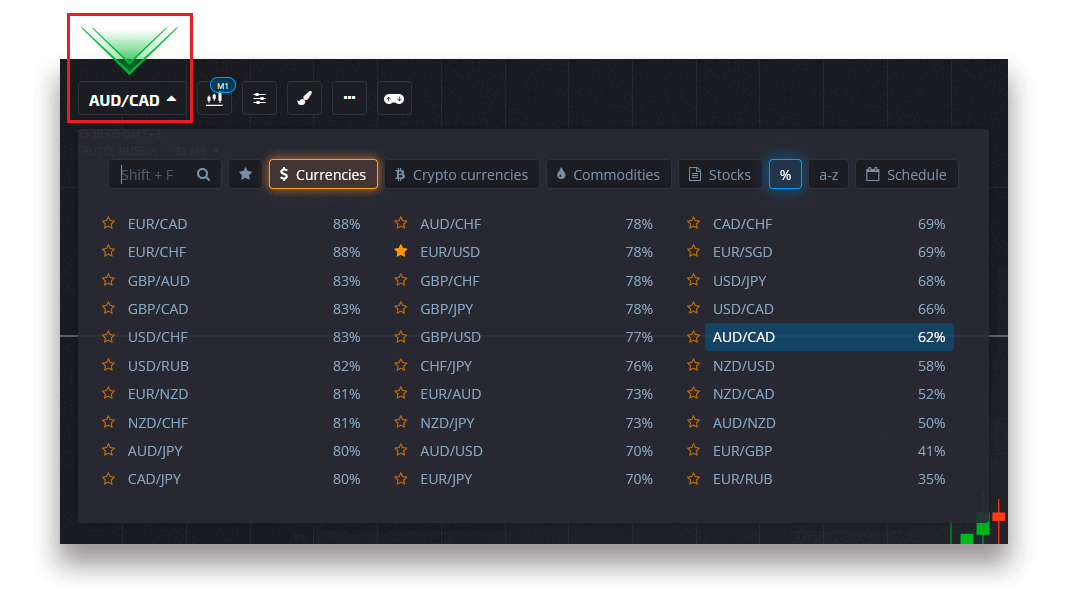
Of gebruik een directe zoekopdracht om een benodigd activum te vinden: begin gewoon de naam van het activum in te typen
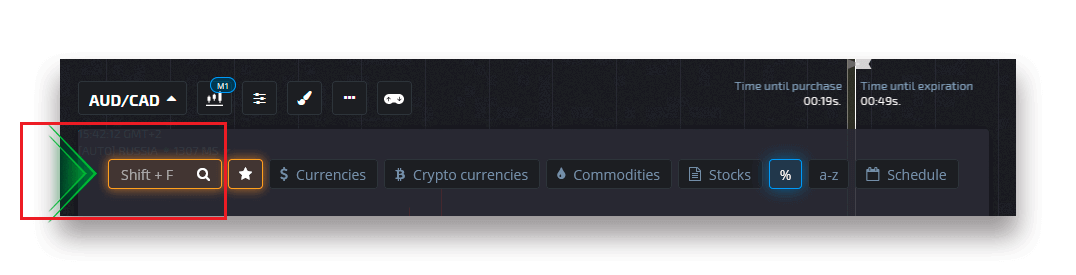
U kunt elk valutapaar/cryptocurrency/grondstof en aandeel favoriet maken voor snelle toegang. Veelgebruikte middelen kunnen worden gemarkeerd met sterren en verschijnen in een snelle toegangsbalk bovenaan het scherm.
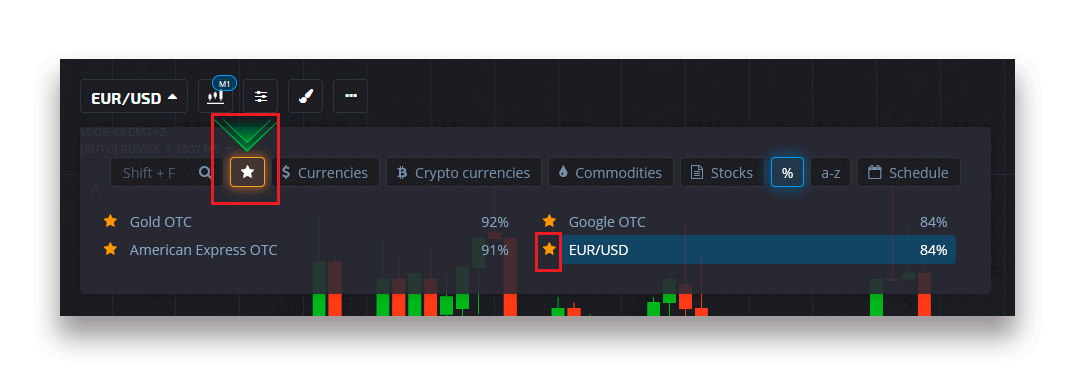
Het percentage naast het activum bepaalt de winstgevendheid. Hoe hoger het percentage – hoe hoger uw winst bij succes.
Voorbeeld. Als een transactie van $ 10 met een winstgevendheid van 80% wordt afgesloten met een positief resultaat, wordt $ 18 bijgeschreven op uw saldo. $ 10 is uw investering en $ 8 is winst.
De aankooptijd voor digitale handel instellen
Om de aankooptijd in digitale handel te kiezen, klikt u op het menu "Aankooptijd" (zoals in het voorbeeld) op het handelspaneel en selecteert u de gewenste optie.
Houd er rekening mee dat de vervaltijd van een transactie in digitale handel de aankooptijd + 30 seconden is. U kunt altijd zien wanneer uw transactie op de grafiek wordt gesloten - het is een verticale lijn "Tijd tot vervaldatum" met een timer.
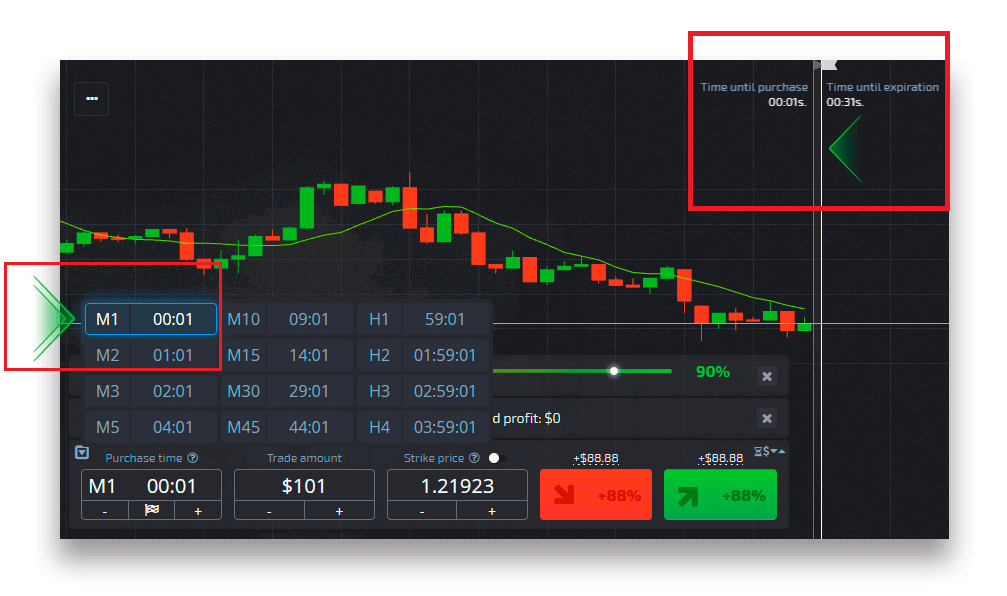
De aankooptijd voor Quick Trading instellen
Om de aankooptijd in Digital Trading te kiezen, klikt u op het menu "Vervaltijd" (zoals in het voorbeeld) op het handelspaneel en stelt u de gewenste tijd in.
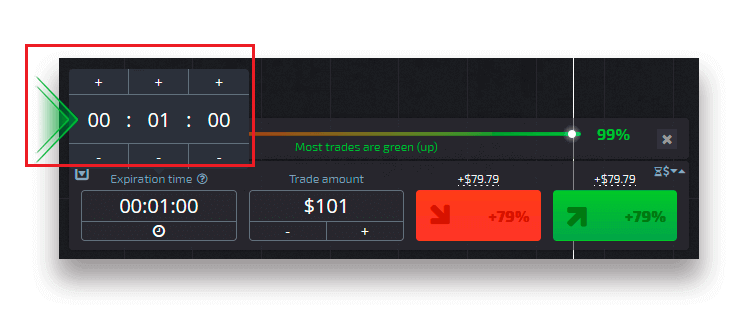
Het handelsbedrag wijzigen
U kunt het handelsbedrag wijzigen door op "-" en "+" te klikken in het gedeelte "Handelbedrag" van het handelspaneel.
U kunt ook op het huidige bedrag klikken, waarna u het gewenste bedrag handmatig kunt invoeren of vermenigvuldigen/delen.
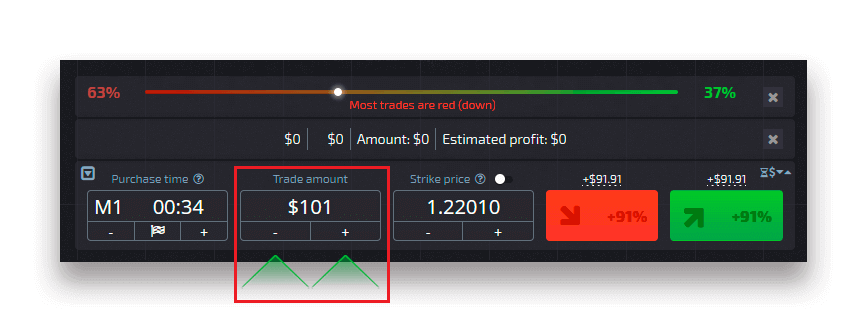
Instellingen voor uitoefenprijs
Met Uitoefenprijs kunt u een transactie plaatsen tegen een prijs die hoger of lager is dan de huidige marktprijs met de respectievelijke wijziging in het uitbetalingspercentage. Deze optie kan worden ingeschakeld op het handelspaneel voordat u een transactie uitvoert.
Risico en potentiële uitbetalingspercentages zijn afhankelijk van hoeveel het verschil is tussen de marktprijs en de uitoefenprijs. Zo voorspel je niet alleen het koersverloop maar geef je ook aan welk koersniveau bereikt moet worden.
Om de uitoefenprijs in of uit te schakelen, gebruikt u de overeenkomstige schakelaar in het onderste handelspaneel boven de marktprijs.
Let op : Als de uitoefenprijs is ingeschakeld, worden uw handelsorders vanwege de aard van deze functie boven of onder de huidige marktplaats geplaatst. Gelieve niet te verwarren met de reguliere handelsorders die altijd tegen marktprijzen worden geplaatst.
Let op : Uitoefenprijzen zijn alleen beschikbaar voor digitale handel.
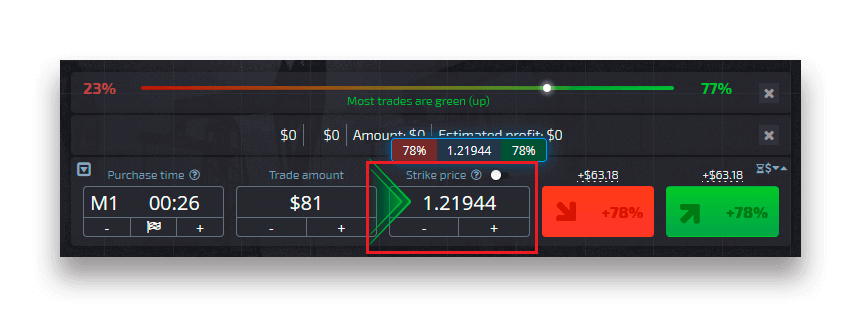
Analyseer de prijsbeweging op de grafiek en maak uw voorspelling
Kies de opties Omhoog (Groen) of Omlaag (Rood), afhankelijk van uw voorspelling. Als u verwacht dat de prijs omhoog gaat, drukt u op "Omhoog" en als u denkt dat de prijs omlaag gaat, drukt u op "Omlaag
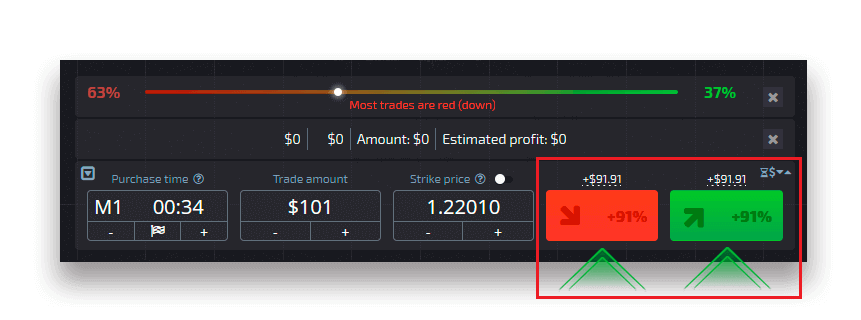
"
. juist of onjuist.
In het geval van de juiste prognose
ontvangt u winst — de totale uitbetaling die het oorspronkelijk geïnvesteerde bedrag bevat, evenals de handelswinst die afhangt van de vastgestelde parameters van het activum op het moment van de bestelling.
Bij een juiste voorspelling
Het oorspronkelijk belegde bedrag op het moment van de orderplaatsing blijft ingehouden op het saldo van de handelsrekening.
Een open transactie annuleren
Om een transactie voor de vervaldatum te annuleren, gaat u naar het gedeelte "Trades" in het rechterpaneel van de handelsinterface. Daar kunt u alle transacties zien die momenteel aan de gang zijn en u moet naast een specifieke transactie op de knop "Sluiten" klikken.
Let op: De transactie kan alleen worden geannuleerd binnen de eerste paar seconden nadat de handelsorder is geplaatst.
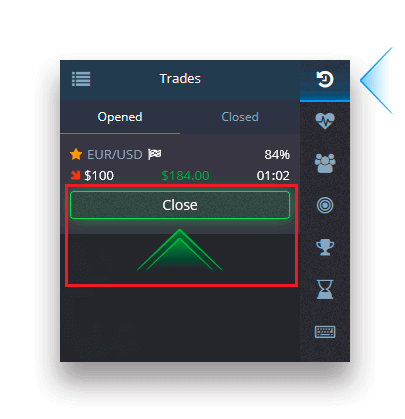
Een exprestransactie plaatsen op Pocket Option
Expresshandel is een samengestelde voorspelling op basis van verschillende gebeurtenissen in verschillende handelsactiva. Een gewonnen expreshandel geeft een uitbetaling van meer dan 100%! Wanneer u de expreshandelsmodus activeert, voegt elke klik op de groene of rode knop uw prognose toe aan de expreshandel. De uitbetalingen van alle prognoses binnen een exprestransactie worden vermenigvuldigd, waardoor het mogelijk wordt om een veel hogere winst te behalen in vergelijking met het gebruik van een enkele snelle of digitale transactie.Om toegang te krijgen tot Express-handel, zoekt u de "Express"-knop op het rechterpaneel van de handelsinterface.
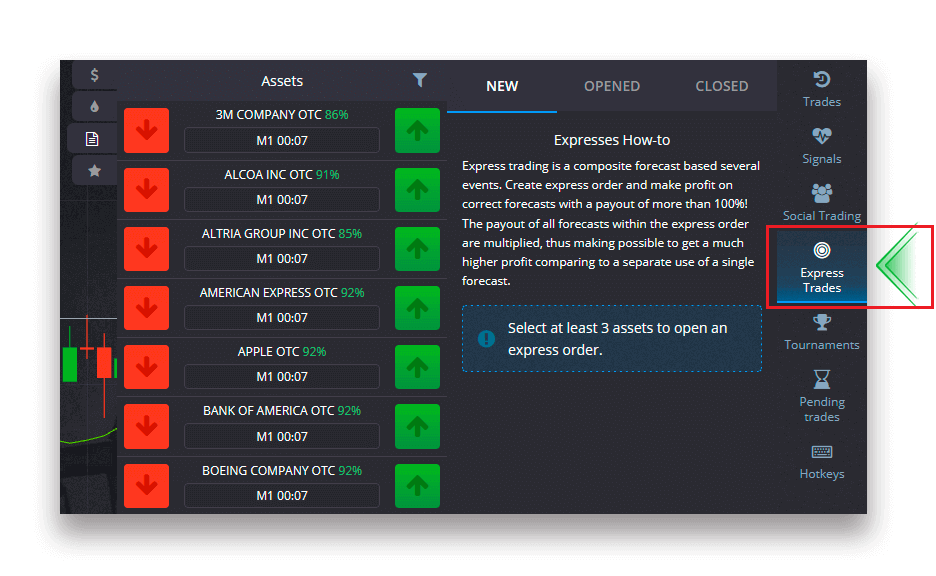
Kies een activatype door op het juiste tabblad (1) te klikken en maak vervolgens ten minste twee prognoses voor verschillende activa (2) om een Express-transactie te plaatsen.
Geopende expresbestellingen bekijken
Om uw actieve Express-orders te zien, klikt u op de knop "Express" in het rechterpaneel van de handelsinterface en selecteert u het tabblad "Geopend".
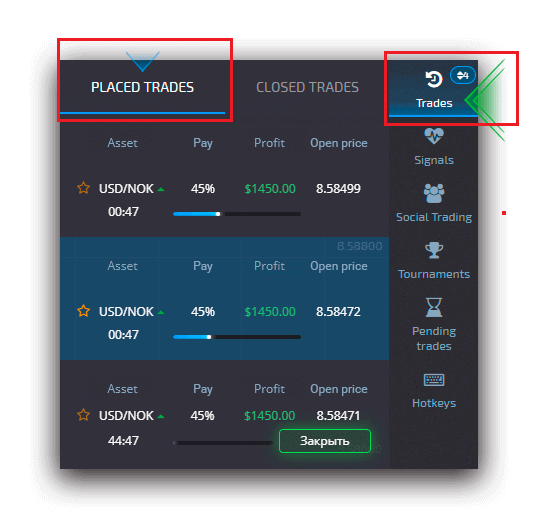
Gesloten Express-orders bekijken
Om uw gesloten Express-orders te bekijken, klikt u op de knop "Express" in het rechterpaneel van de handelsinterface en selecteert u het tabblad "Gesloten".
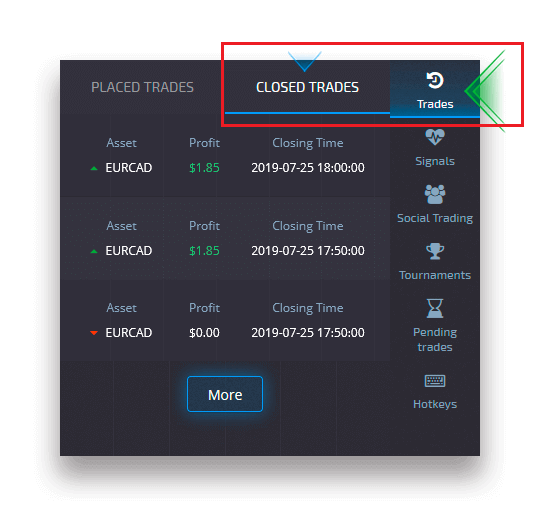
Bewaking van uw transacties op Pocket Option
Actieve handelssessies kunnen worden bekeken zonder de handelsinterface te verlaten en zonder naar een andere pagina te gaan. Zoek in het rechtermenu de knop "Trades" en klik hierop om een pop-upmenu weer te geven met informatie over transacties voor de huidige sessie.Openstaande transacties weergeven
Om de openstaande transacties te zien, gaat u naar het gedeelte "Trades" in het rechterpaneel van de handelsinterface. Er worden alle transacties weergegeven die momenteel worden uitgevoerd.
Weergave gesloten transacties
Gesloten transacties voor de handelssessie zijn te vinden in het gedeelte "Trades" (het rechterpaneel van de handelsinterface).
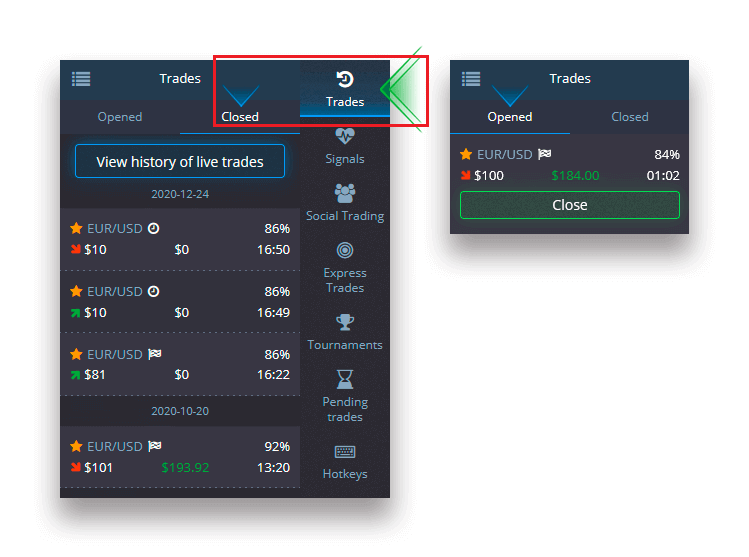
Om de geschiedenis van live transacties te bekijken, klikt u op de knop "Meer" in deze sectie en u wordt doorgestuurd naar uw handelsgeschiedenis.
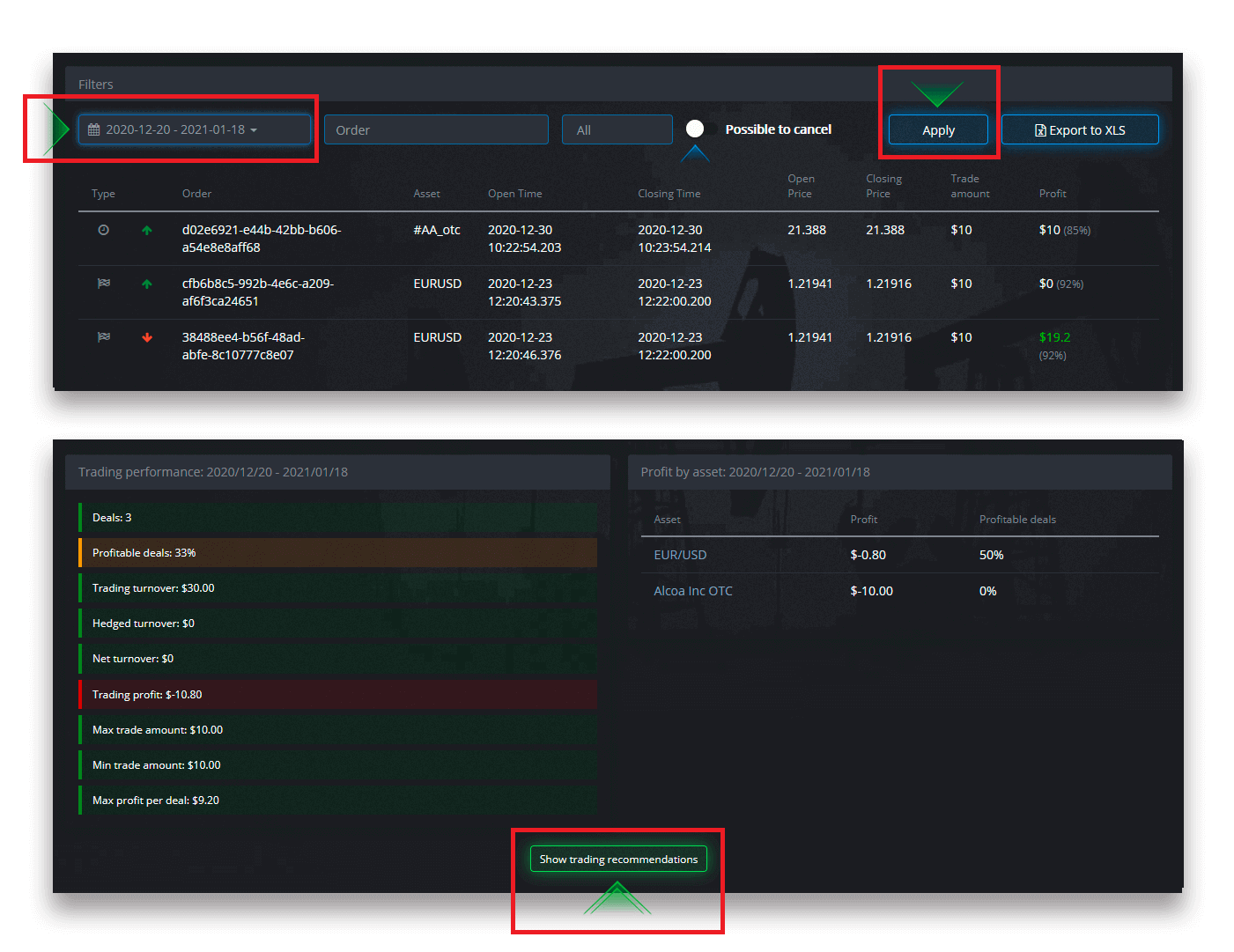
Wachtende transacties op Pocket Option
Wachtende handel is een functie waarmee u transacties kunt plaatsen op een bepaald tijdstip in de toekomst of wanneer de activaprijs een bepaald niveau bereikt. Met andere woorden, uw transactie wordt geplaatst zodra aan de opgegeven parameters is voldaan. U kunt ook een lopende transactie zonder verlies sluiten voordat deze wordt geplaatst.Een "By the time" handelsorder plaatsen
Om een lopende order te plaatsen die "By the time" (op een bepaald tijdstip) wordt uitgevoerd, moet u:
- Selecteer een actief.
- Klik op de klok en stel de datum en tijd in waarop u wilt dat de transactie wordt geplaatst.
- Stel het minimale uitbetalingspercentage in (houd er rekening mee dat als het werkelijke uitbetalingspercentage lager is dan het door u ingestelde percentage, de bestelling niet wordt geopend).
- Kies het tijdsbestek.
- Typ het handelsbedrag in.
- Nadat u alle parameters heeft ingesteld, kiest u of u een put- of calloptie wilt plaatsen.
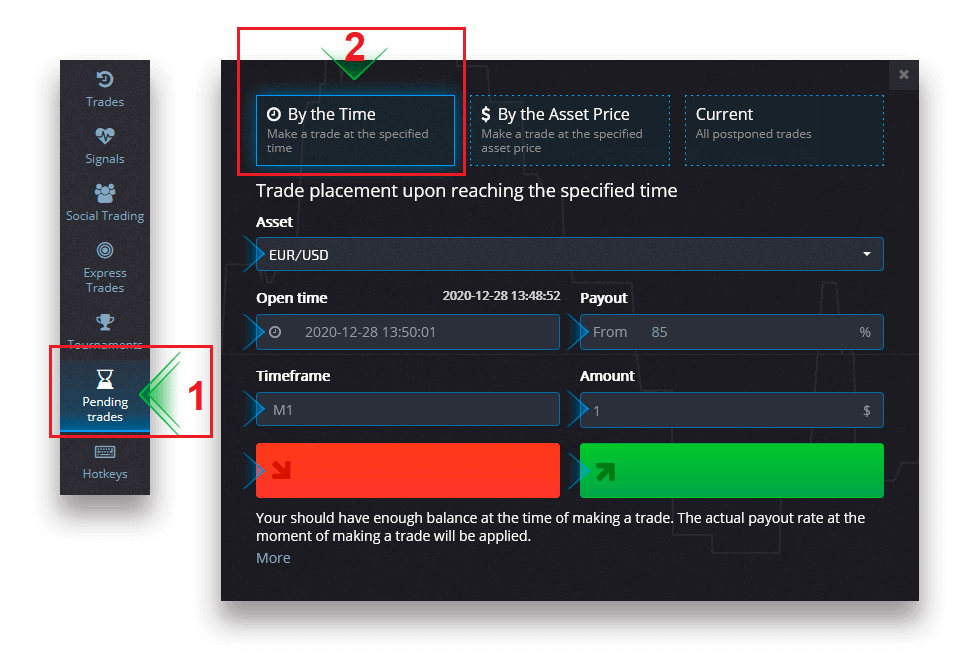
Er wordt een openstaande transactie aangemaakt en u kunt deze volgen op het tabblad "Actueel".
Houd er rekening mee dat u voldoende saldo moet hebben op het moment van uitvoering van de lopende handelsorder, anders wordt deze niet geplaatst. Als u een lopende transactie wilt annuleren, klikt u op "X" aan de rechterkant.
Een "By the asset price" handelsorder plaatsen
Om een openstaande transactie te plaatsen die wordt uitgevoerd "By the asset price", moet u:
- Selecteer een actief.
- Stel de vereiste openingsprijs en het uitbetalingspercentage in. Als het daadwerkelijke uitbetalingspercentage lager is dan het door u ingestelde percentage, wordt de lopende weddenschap niet geplaatst.
- Kies het tijdsbestek en het handelsbedrag.
- Kies of u een put- of calloptie wilt plaatsen.
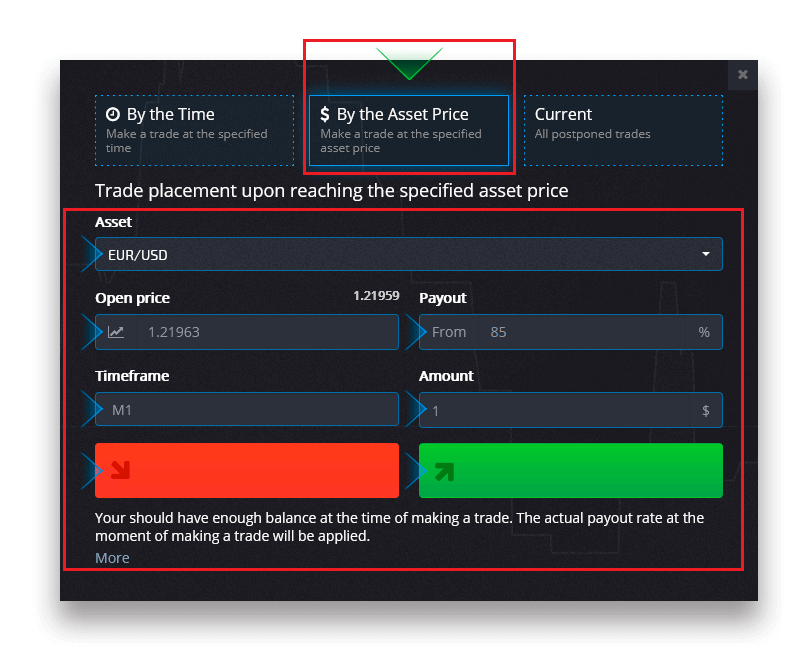
Er wordt een openstaande transactie aangemaakt en u kunt deze volgen op het tabblad "Actueel".
Houd er rekening mee dat u voldoende saldo moet hebben op het moment van uitvoering van de lopende handelsorder, anders wordt deze niet geplaatst. Als u een lopende transactie wilt annuleren, klikt u op "X" aan de rechterkant.
Let op: een lopende transactie die wordt uitgevoerd "Door de activaprijs" wordt geopend met het volgende vinkje nadat het opgegeven prijsniveau is bereikt.
Een lopende handelsorder annuleren
Als u een lopende transactie wilt annuleren, klikt u op de knop "X" op het huidige tabblad met lopende orders.
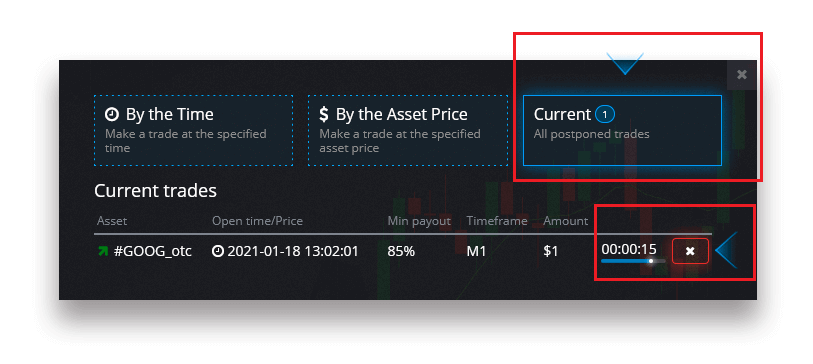
Hoe geld op te nemen van Pocket Option
Navigeer naar de pagina "Financiën" - "Opname".
Voer het opnamebedrag in, kies een beschikbare betalingsmethode en volg de instructies op het scherm om uw aanvraag te voltooien. Houd er rekening mee dat het minimale opnamebedrag kan variëren, afhankelijk van de opnamemethode.
Geef de inloggegevens van de ontvangersaccount op in het veld "Accountnummer".

Let op: als je een opnameverzoek maakt terwijl je een actieve bonus hebt, wordt deze van je accountsaldo afgetrokken.
Trek geld terug uit Pocket Option met Crypto
We accepteren opnames in cryptocurrencies om uw handelsreis efficiënter te maken. Laten we u daarom uitleggen hoe u dit kunt doen.
Kies op de pagina Financiën - Opname een cryptocurrency-optie in het vak "betaalmethode" om door te gaan met uw betaling en volg de instructies op het scherm.
 Kies een betaalmethode, voer het bedrag en het Bitcoin-adres in dat u wilt opnemen.
Kies een betaalmethode, voer het bedrag en het Bitcoin-adres in dat u wilt opnemen.
Nadat u op Doorgaan hebt geklikt, ziet u de melding dat uw verzoek in de wachtrij is geplaatst.
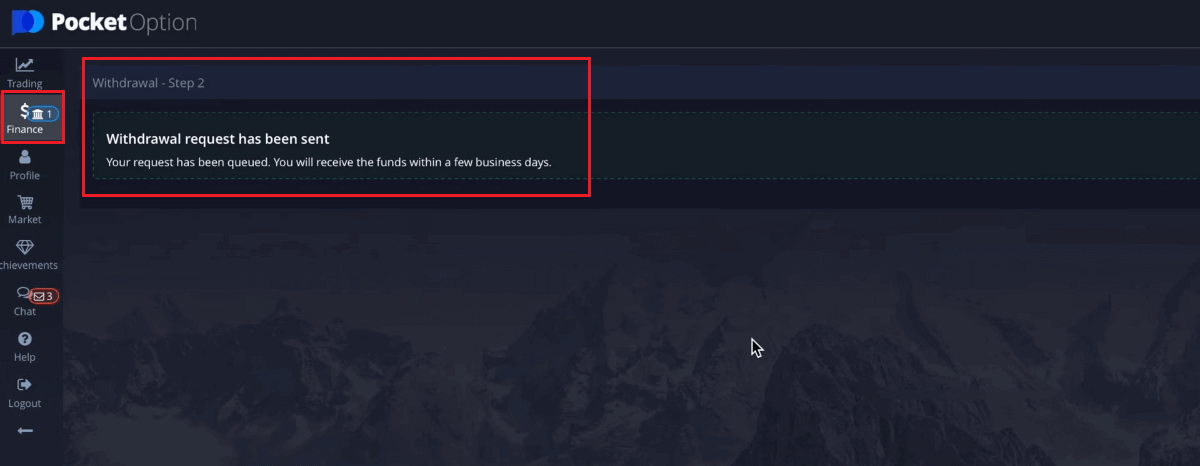
U kunt naar Geschiedenis gaan om uw laatste opnames te controleren.
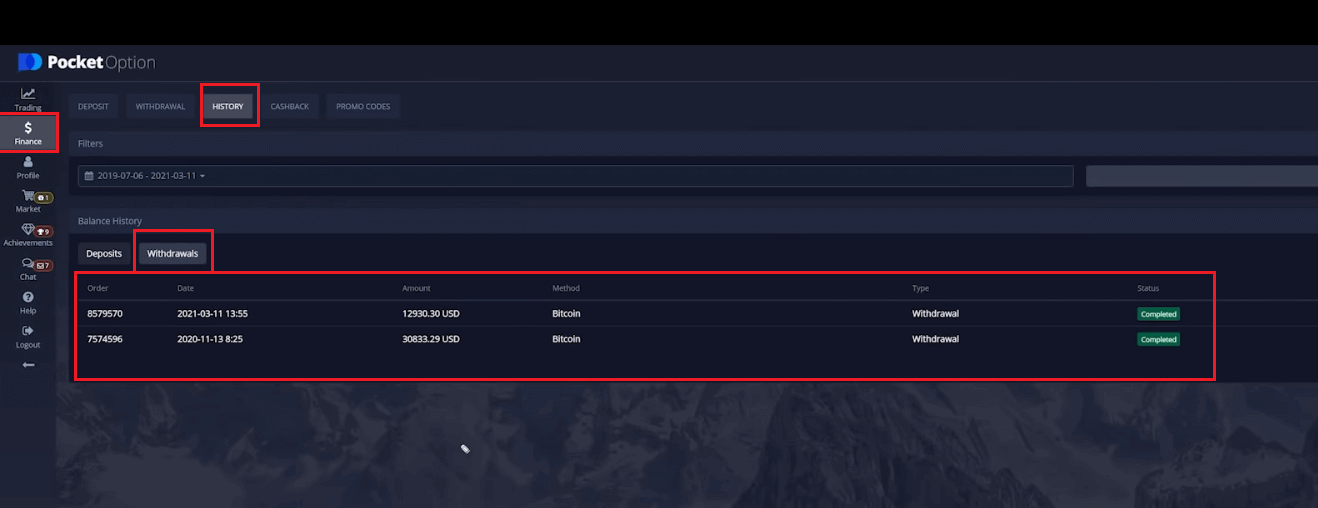
Geld opnemen uit Pocket Option met Visa/Mastercard
Het is noodzakelijk om te leren hoe u zich kunt terugtrekken uit Pocket Option, lees verder voor meer informatie hierover.
Kies op de pagina Financiën - Opname een Visa/Mastercard-optie in het vak "Betaalmethode" om door te gaan met uw aanvraag en volg de instructies op het scherm.
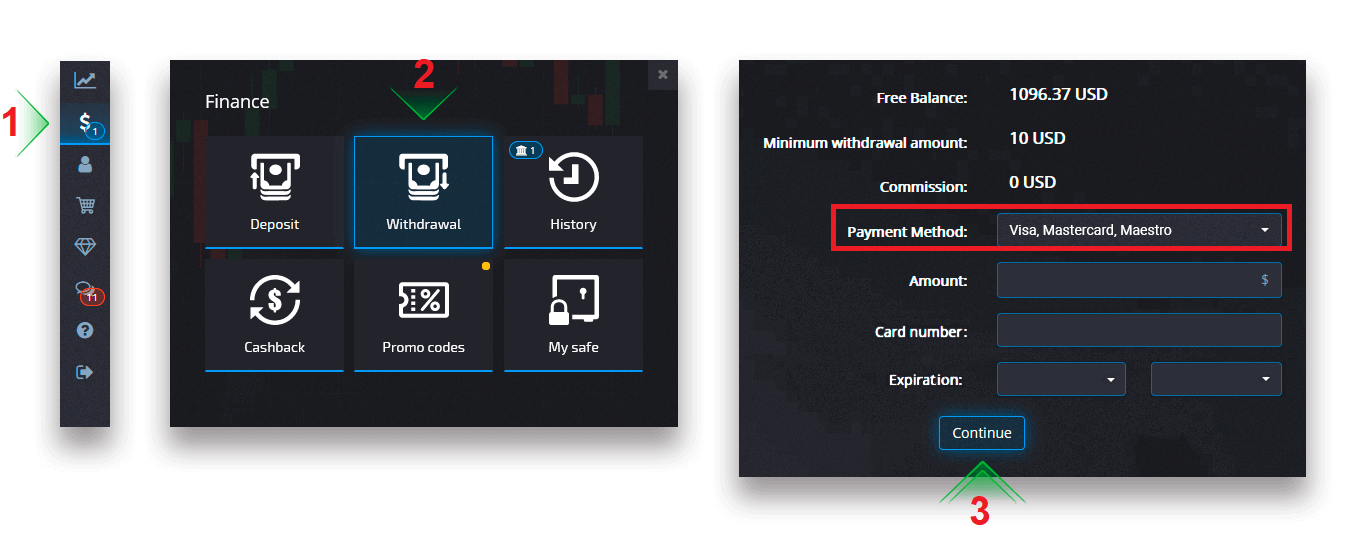
Let op : in bepaalde regio's is de bankkaartverificatie vereist voordat u deze opnamemethode kunt gebruiken. Bekijk de how-to voor bankkaartverificatie.
Let op: als je een opnameverzoek maakt terwijl je een actieve bonus hebt, wordt deze van je accountsaldo afgetrokken.
Kies een kaart, voer het bedrag in en maak het opnameverzoek aan. Houd er rekening mee dat het in bepaalde gevallen tot 3-7 werkdagen kan duren voordat de bank een kaartbetaling verwerkt.
Nadat u op Doorgaan hebt geklikt, ziet u de melding dat uw verzoek in de wachtrij is geplaatst.
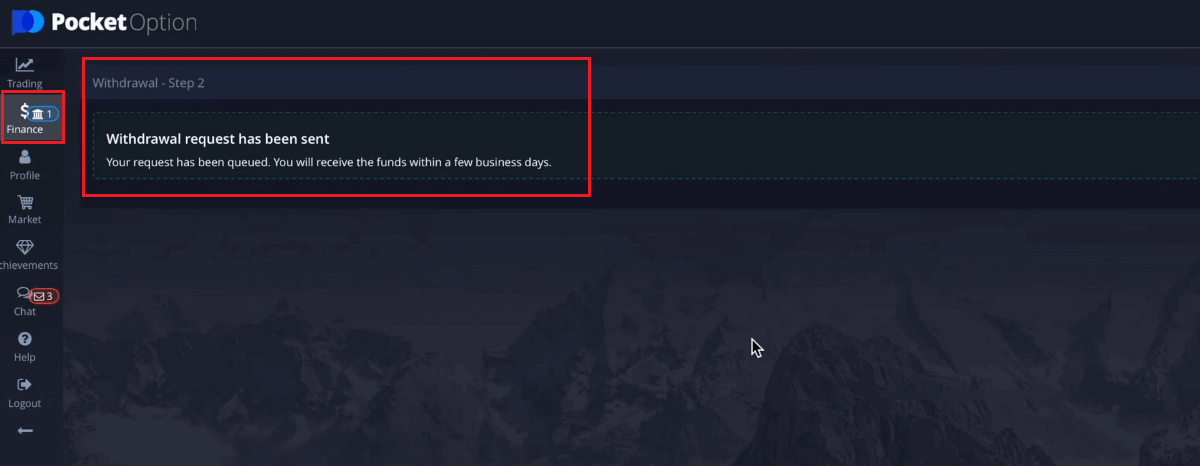
U kunt naar Geschiedenis gaan om uw laatste opnames te controleren.
Geld opnemen uit Pocket Option met E-Payments
Doe gemakkelijk transacties met uw effectenrekeningen met behulp van E-payments, een wereldwijde digitale portemonnee-service waarmee u direct geld kunt opnemen, ongeacht de locatie.Kies op de pagina Financiën - Opname een eWallet-optie in het vak "Betaalmethode" om door te gaan met uw aanvraag en volg de instructies op het scherm.
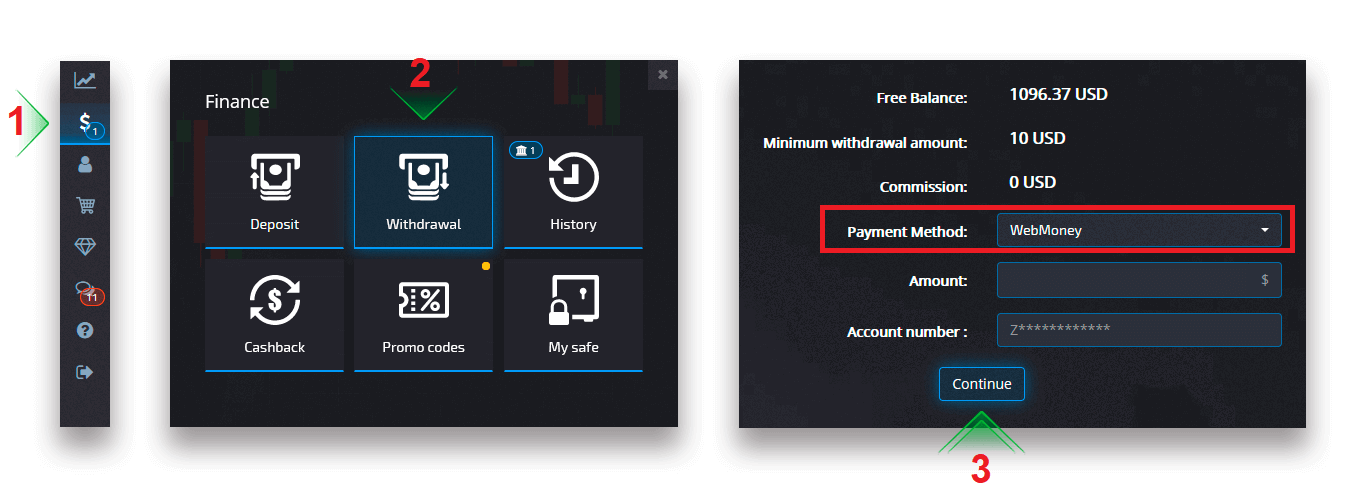
Kies een betaalmethode, voer het bedrag in en maak het opnameverzoek aan.
Nadat u op Doorgaan hebt geklikt, ziet u de melding dat uw verzoek in de wachtrij is geplaatst.
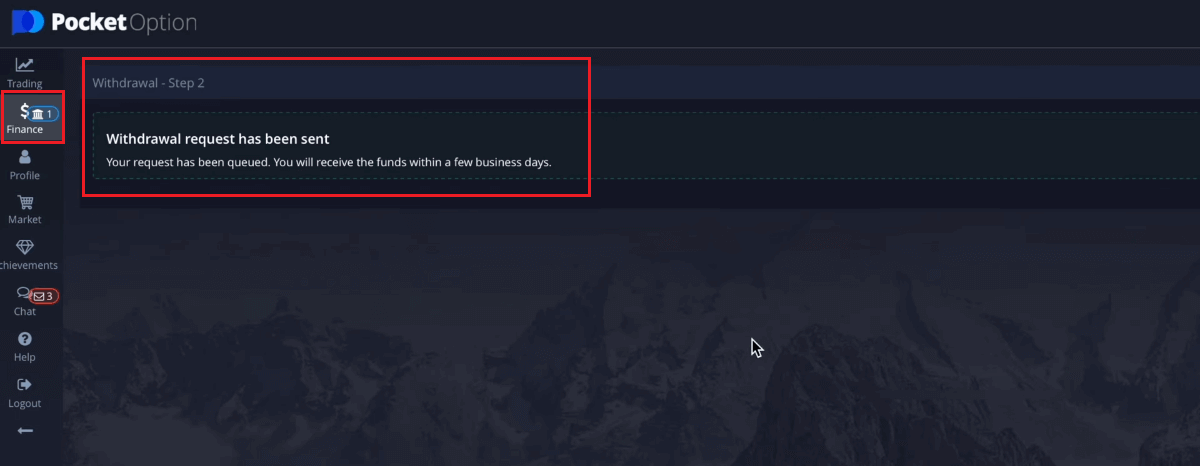
Let op: als je een opnameverzoek maakt terwijl je een actieve bonus hebt, wordt deze van je accountsaldo afgetrokken.
U kunt naar Geschiedenis gaan om uw laatste opnames te controleren.
Geld opnemen uit Pocket Option met bankoverschrijving
Neem gemakkelijk geld op van uw Pocket Option-handelsrekeningen naar uw bankrekening met bankoverschrijvingen.Kies op de pagina Financiën - Opname een bankoverschrijvingsoptie in het vak "betaalmethode" om door te gaan met uw verzoek en volg de instructies op het scherm. Neem contact op met uw lokale bankkantoor voor de bankgegevens.
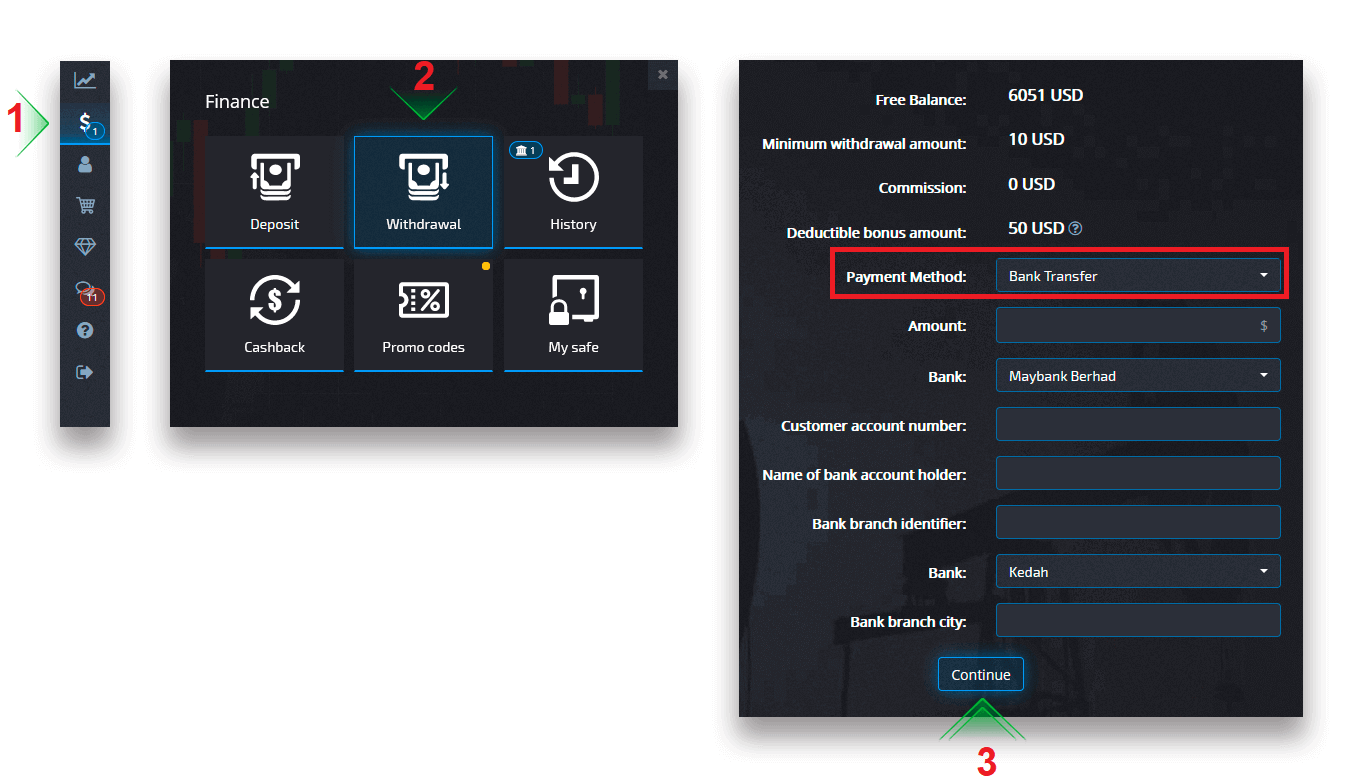
Kies een betaalmethode, voer het bedrag in en plaats uw opnameverzoek.
Nadat u op Doorgaan hebt geklikt, ziet u de melding dat uw verzoek in de wachtrij is geplaatst.
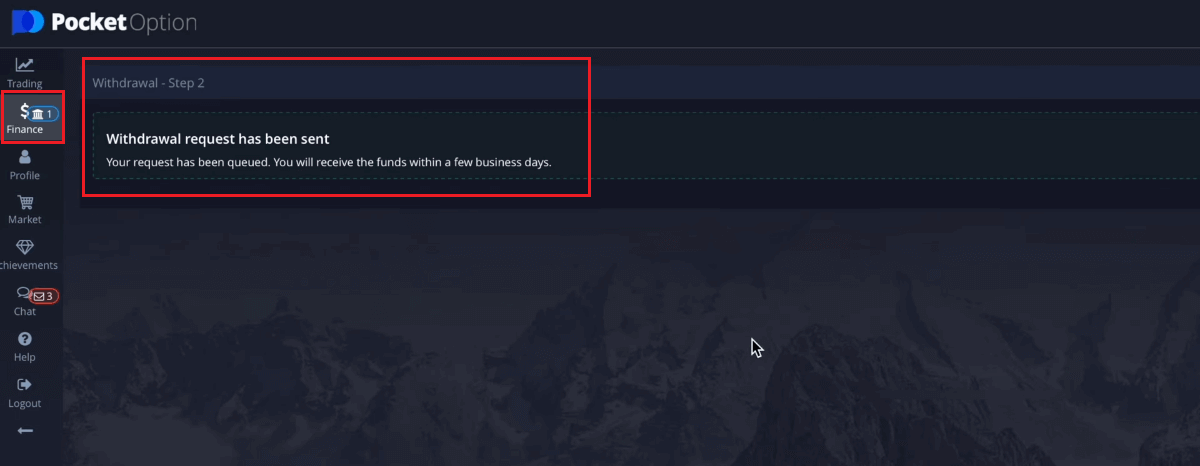
U kunt naar Geschiedenis gaan om uw laatste opnames te controleren.Let op: als je een opnameverzoek maakt terwijl je een actieve bonus hebt, wordt deze van je accountsaldo afgetrokken.
Veelgestelde vragen (FAQ)
Borg
Valuta, tijd en toepasselijke kosten voor stortingsverwerking
De handelsrekening op ons platform is momenteel alleen beschikbaar in USD. U kunt uw account echter in elke valuta opwaarderen, afhankelijk van de betaalmethode. Fondsen worden automatisch omgezet. Wij brengen geen kosten in rekening voor het storten of omrekenen van valuta. Het betalingssysteem dat u gebruikt, kan echter bepaalde kosten in rekening brengen.
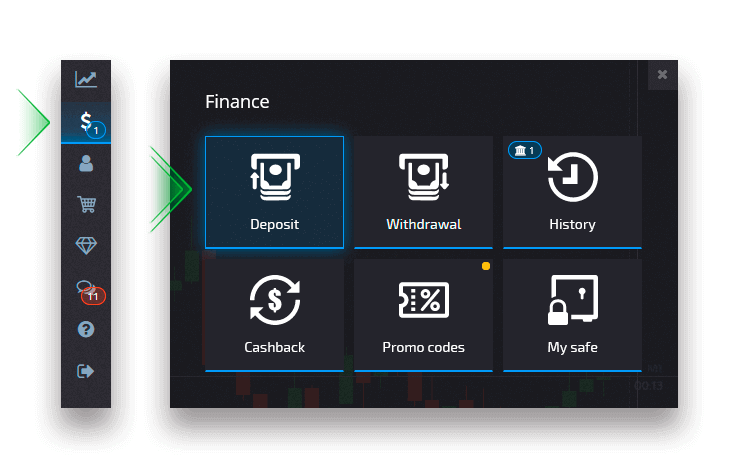
Een promotiecode voor een stortingsbonus toepassen
Om een promocode toe te passen en een stortingsbonus te ontvangen, moet je deze in het promocodevak op de stortingspagina plakken.De algemene voorwaarden van de stortingsbonus verschijnen op het scherm.
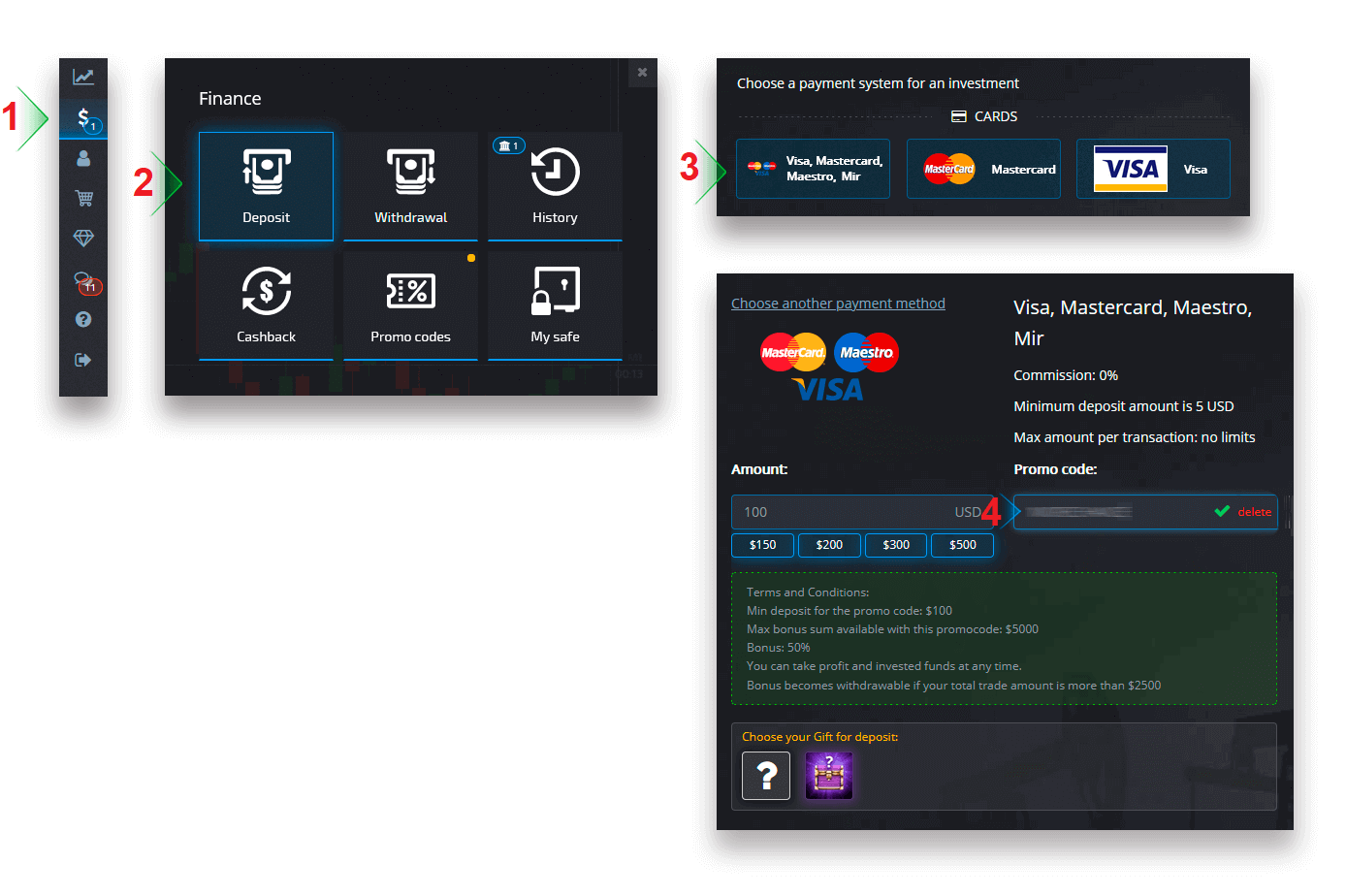
Voltooi uw betaling en de stortingsbonus wordt toegevoegd aan het stortingsbedrag.
Een kist kiezen met handelsvoordelen
Afhankelijk van het stortingsbedrag, kunt u een kist kiezen die u een willekeurig assortiment aan handelsvoordelen geeft.
Kies eerst een betaalmethode en op de volgende pagina heb je een selectie van beschikbare kistenopties.
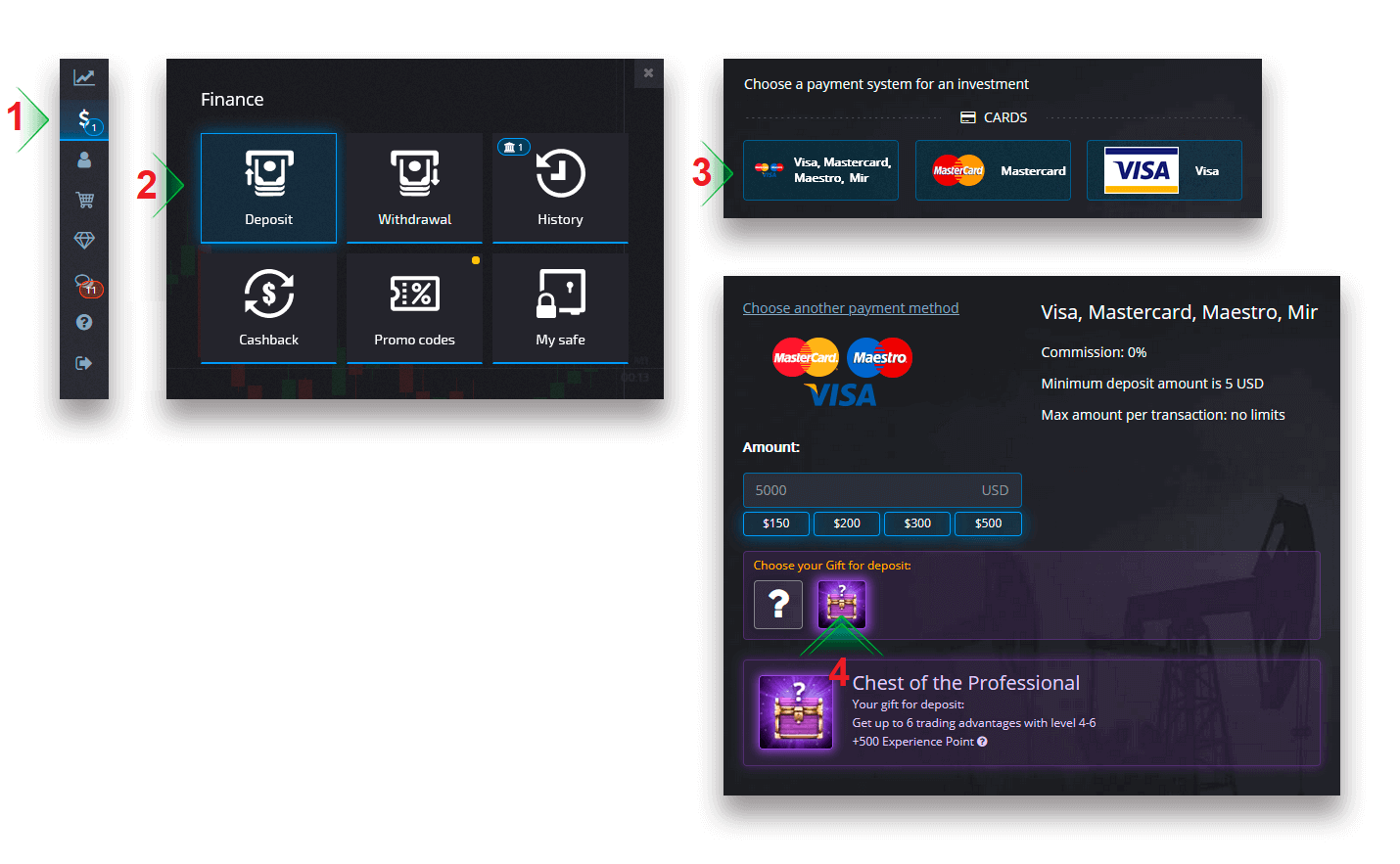
Als het gestorte bedrag meer of gelijk is aan het gespecificeerde bedrag in de vereisten voor de kist, ontvang je automatisch een geschenk. Borstaandoeningen kunnen worden bekeken door een borstkas te selecteren.
Problemen met stortingen oplossen
Als uw storting niet meteen is verwerkt, navigeert u naar het juiste gedeelte van onze ondersteuningsservice, dient u een nieuw ondersteuningsverzoek in en verstrekt u de vereiste informatie in het formulier.
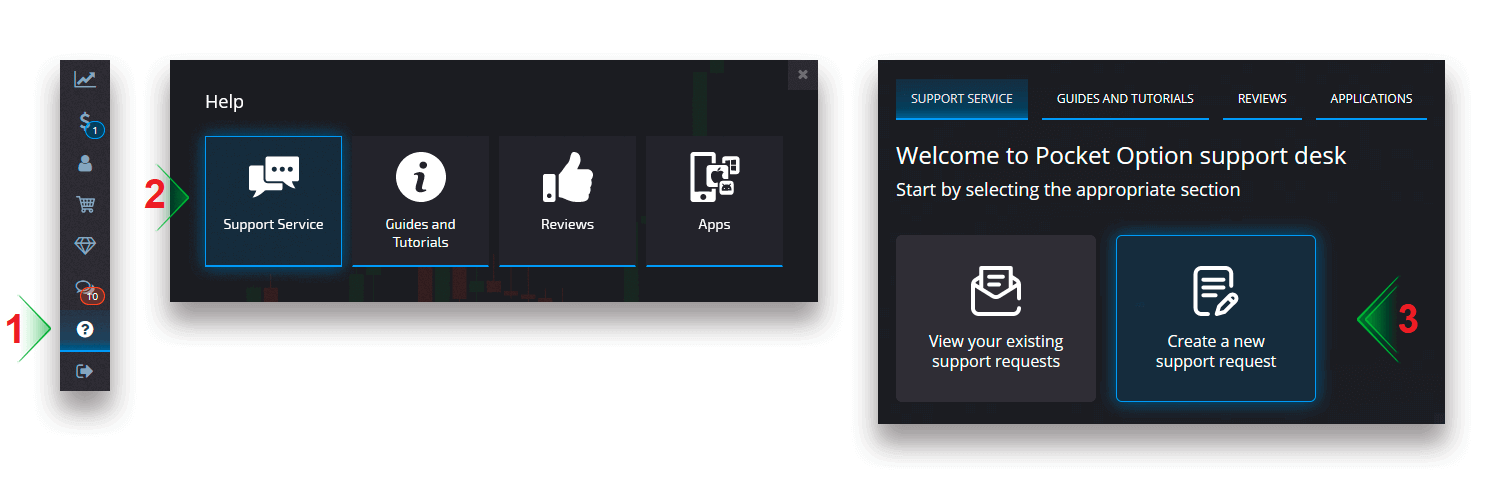
We zullen je betaling onderzoeken en zo snel mogelijk afronden.
Handel
Verschillen tussen digitaal en snel handelen
Digital Trading is het conventionele type handelsorder. Handelaar geeft een van de vaste tijdframes aan voor "tijd tot aankoop" (M1, M5, M30, H1, etc.) en plaatst een transactie binnen dit tijdframe. Er is een "corridor" van een halve minuut op de kaart die bestaat uit twee verticale lijnen: "tijd tot aankoop" (afhankelijk van het opgegeven tijdsbestek) en "tijd tot vervaldatum" ("tijd tot aankoop" + 30 seconden).
Digitale handel wordt dus altijd uitgevoerd met een vaste sluitingstijd van de bestelling, die precies aan het begin van elke minuut is.
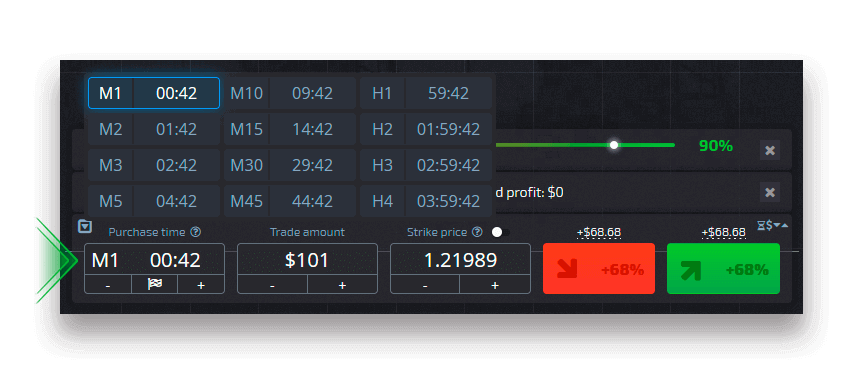
Snel handelen daarentegen maakt het mogelijk om de exacte vervaltijd in te stellen en stelt u in staat korte tijdsbestekken te gebruiken, beginnend vanaf 30 seconden voor de vervaldatum.
Wanneer u een handelsorder plaatst in de snelle handelsmodus, ziet u slechts één verticale lijn op de grafiek - "vervaltijd" van de handelsorder, die rechtstreeks afhangt van het opgegeven tijdsbestek in het handelspaneel. Met andere woorden, het is een eenvoudigere en snellere handelsmodus.
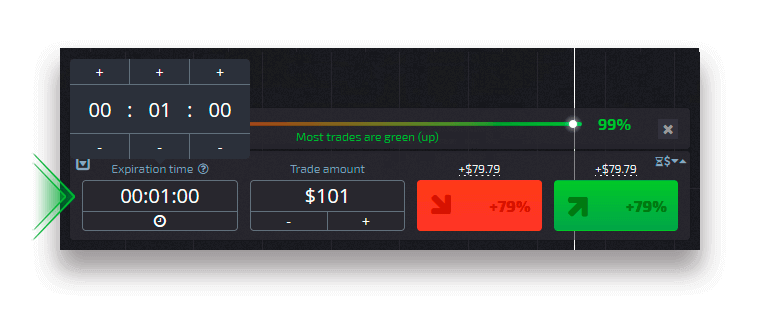
Schakelen tussen digitaal en snel handelen
U kunt altijd wisselen tussen deze soorten handelen door op de knop "Trading" in het linker controlepaneel te klikken, of door op het vlag- of kloksymbool onder het tijdsbestekmenu op het handelspaneel te klikken.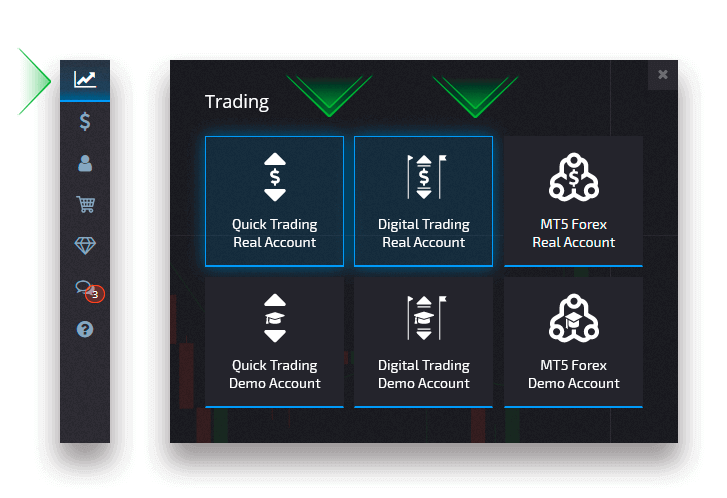
Schakelen tussen digitaal en snel handelen door op de knop "Trading" te klikken
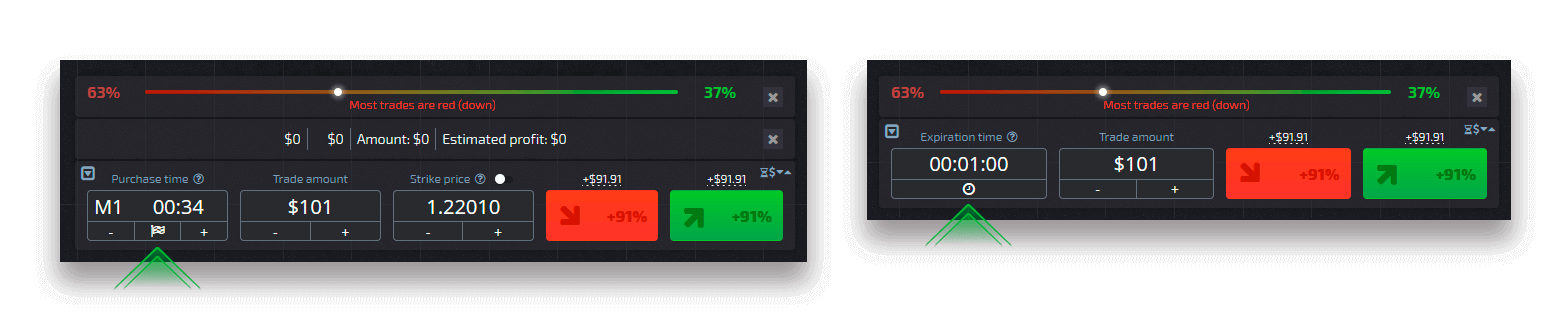
Schakelen tussen digitaal en snel handelen door op de vlag te klikken
Transacties van andere gebruikers uit de grafiek kopiëren
Wanneer transacties van andere gebruikers worden weergegeven, kunt u deze binnen 10 seconden nadat ze zijn verschenen rechtstreeks vanuit de grafiek kopiëren. De transactie wordt voor hetzelfde bedrag gekopieerd, op voorwaarde dat u voldoende saldo op uw handelsaccount heeft.
Klik op de meest recente transactie waarin u geïnteresseerd bent en kopieer deze uit de grafiek.
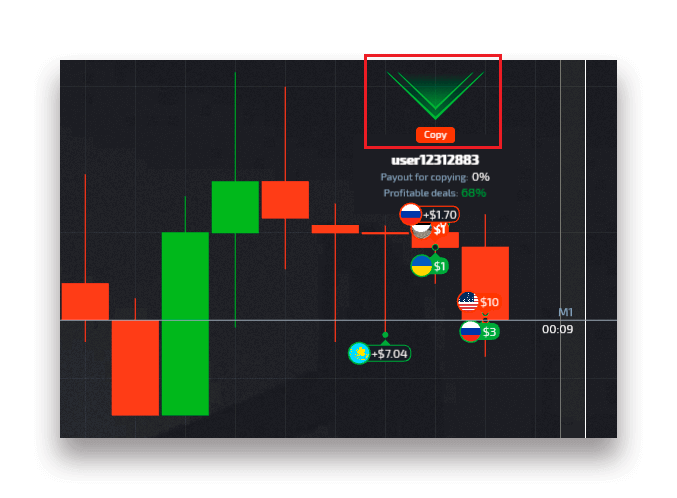
Opname
Valuta, tijd en toepasselijke kosten voor opnameverwerking
Handelsaccounts op ons platform zijn momenteel alleen beschikbaar in USD. U kunt echter in elke valuta geld opnemen in uw account, afhankelijk van de betaalmethode. Hoogstwaarschijnlijk wordt het geld direct na ontvangst van de betaling omgezet in de valuta van uw account. We brengen geen opname- of valutawisselkosten in rekening. Het betalingssysteem dat u gebruikt, kan echter bepaalde kosten in rekening brengen. Uitbetalingsverzoeken worden binnen 1-3 werkdagen verwerkt. In sommige gevallen kan de herroepingstermijn echter worden verlengd tot 14 werkdagen en wordt u hierover geïnformeerd bij de helpdesk.
Een opnameverzoek annuleren
U kunt een opnameverzoek annuleren voordat de status wordt gewijzigd in "Voltooid". Om dit te doen, opent u de pagina Financiële geschiedenis en schakelt u over naar de weergave "Opnames".
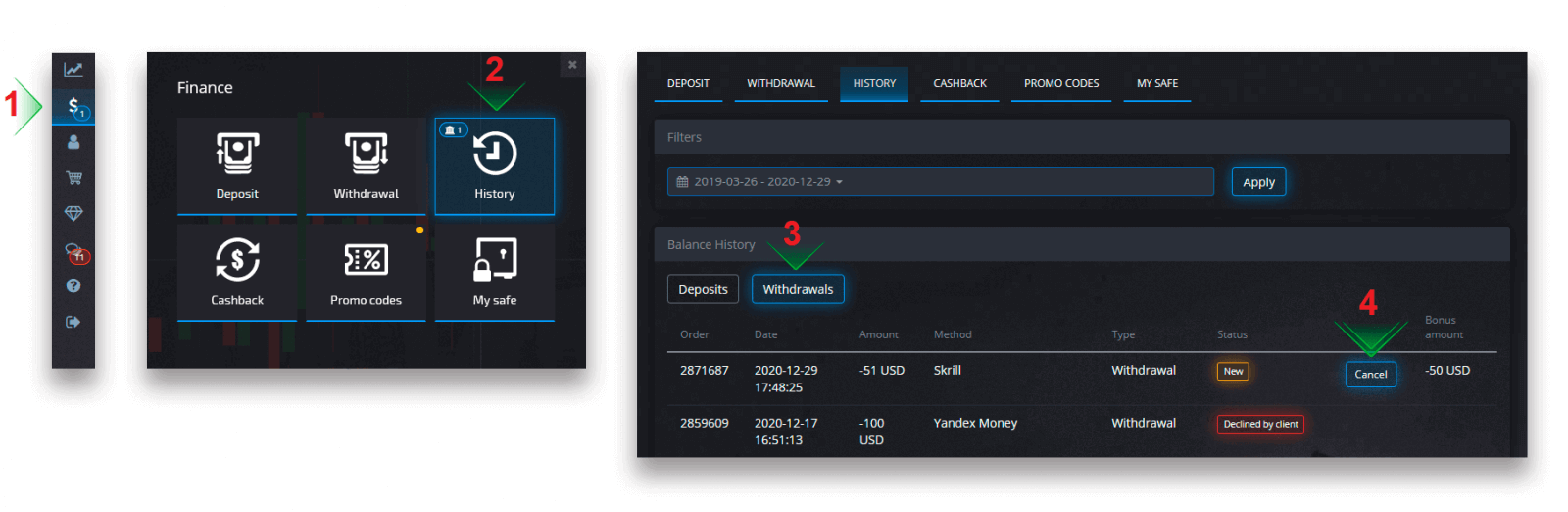
Zoek de lopende opname en klik op de knop Annuleren om het opnameverzoek af te wijzen en geld op uw saldo op te halen.
De gegevens van de betaalrekening wijzigen
Houd er rekening mee dat u geld kunt opnemen via de methoden die u eerder gebruikte voor het storten op uw handelsaccount. Als er een situatie is waarin u geen geld meer kunt ontvangen op de eerder gebruikte betaalrekeninggegevens, neem dan gerust contact op met de Supportdesk om nieuwe opnamegegevens goed te keuren.
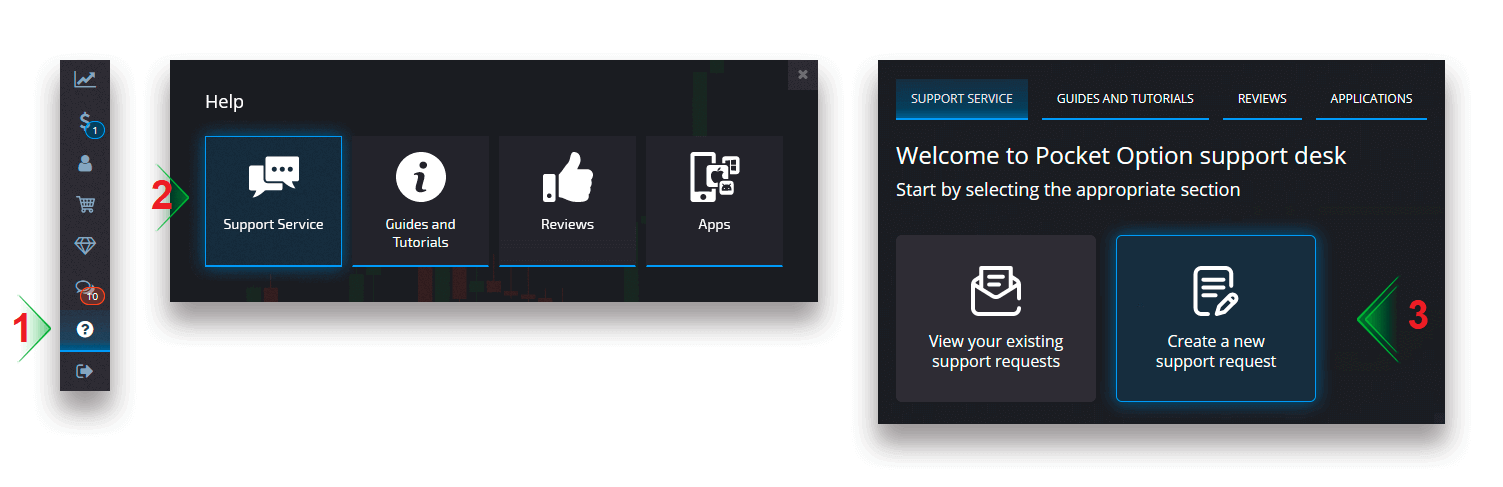
Problemen met uitbetalingen oplossen
Als je een fout hebt gemaakt of onjuiste gegevens hebt ingevuld, kun je het opnameverzoek annuleren en daarna een nieuw verzoek plaatsen. Zie het gedeelte Een opnameverzoek annuleren.In overeenstemming met het AML- en KYC-beleid zijn opnames alleen beschikbaar voor volledig geverifieerde klanten. Als uw opname is geannuleerd door een Manager, zal er een nieuw ondersteuningsverzoek zijn waarin u de reden voor de annulering kunt vinden.
In bepaalde situaties wanneer de betaling niet naar de gekozen betaling kan worden verzonden, zal een financieel specialist via de supportdesk een alternatieve opnamemethode aanvragen.
Als u binnen enkele werkdagen geen betaling op de opgegeven rekening heeft ontvangen, neem dan contact op met de Supportdesk om de status van uw overboeking te verduidelijken.
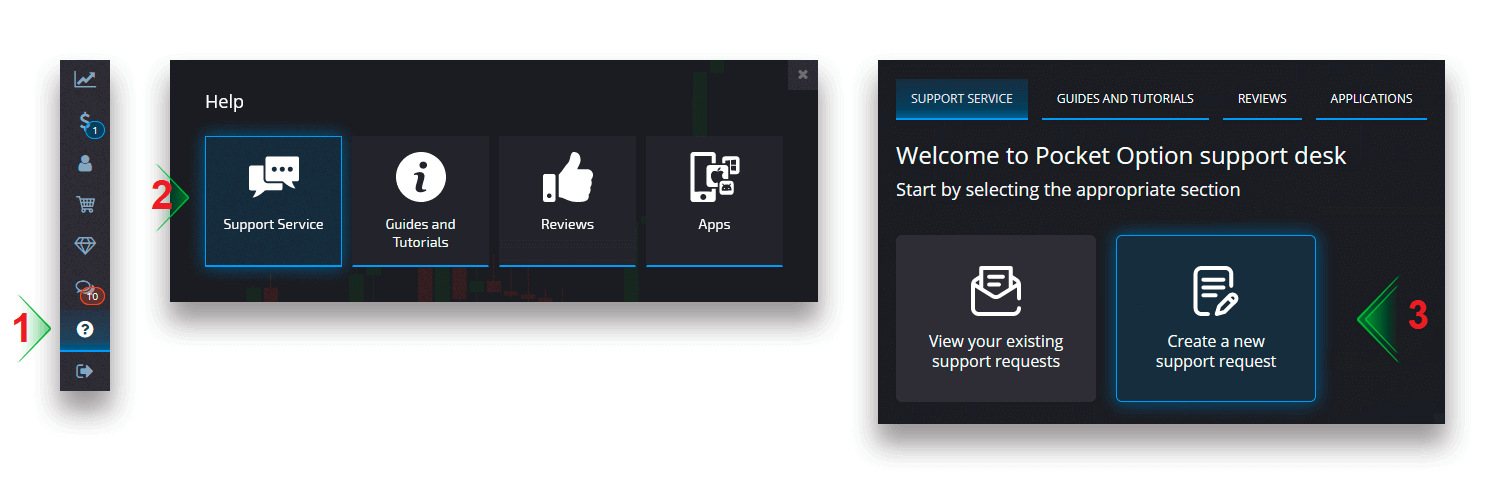
Een nieuwe kaart toevoegen voor opnames
Nadat u de gevraagde kaartverificatie heeft voltooid, kunt u nieuwe kaarten aan uw account toevoegen. Om een nieuwe kaart toe te voegen, navigeert u eenvoudig naar Help - Ondersteuningsservice en maakt u een nieuw ondersteuningsverzoek aan in de daarvoor bestemde sectie.